Paano mag-sign in sa MEXC
Ang pag-access sa iyong MEXC account ay ang gateway sa isang mundo ng cryptocurrency trading at mga pagkakataon sa pamumuhunan. Sa sandaling matagumpay mong nagawa ang iyong MEXC account, ang pag-sign in ay isang direktang proseso na nagbibigay-daan sa iyong pamahalaan ang iyong portfolio, magsagawa ng mga trade, at mag-explore ng iba't ibang feature na inaalok ng platform. Narito ang isang detalyadong gabay sa kung paano mag-sign in sa iyong MEXC account nang walang kahirap-hirap.

Paano mag-sign in sa MEXC
Mag-sign in sa MEXC gamit ang Email
Ipapakita ko sa iyo kung paano mag-login sa MEXC at simulan ang pangangalakal sa ilang simpleng hakbang.Hakbang 1: Magrehistro para sa isang libreng account
Bago ka makapag-login sa MEXC, kailangan mong magparehistro para sa isang libreng account . Magagawa mo ito sa pamamagitan ng pagbisita sa website ng MEXC at pag-click sa " Mag-sign Up ".

Kakailanganin mong ipasok ang iyong email address at lumikha ng password para sa iyong account. Maaari mo ring piliing mag-sign up sa Google, Apple, MetaMask, Telegram, o numero ng iyong mobile phone kung gusto mo. Pagkatapos mong punan ang kinakailangang impormasyon, i-click ang "SIGN UP" na buton.
Hakbang 2: Mag-login sa iyong account
Kapag nakapagrehistro ka na para sa isang account, maaari kang mag-login sa MEXC sa pamamagitan ng pag-click sa " Log In/Sign Up " sa kanang sulok sa itaas ng website.
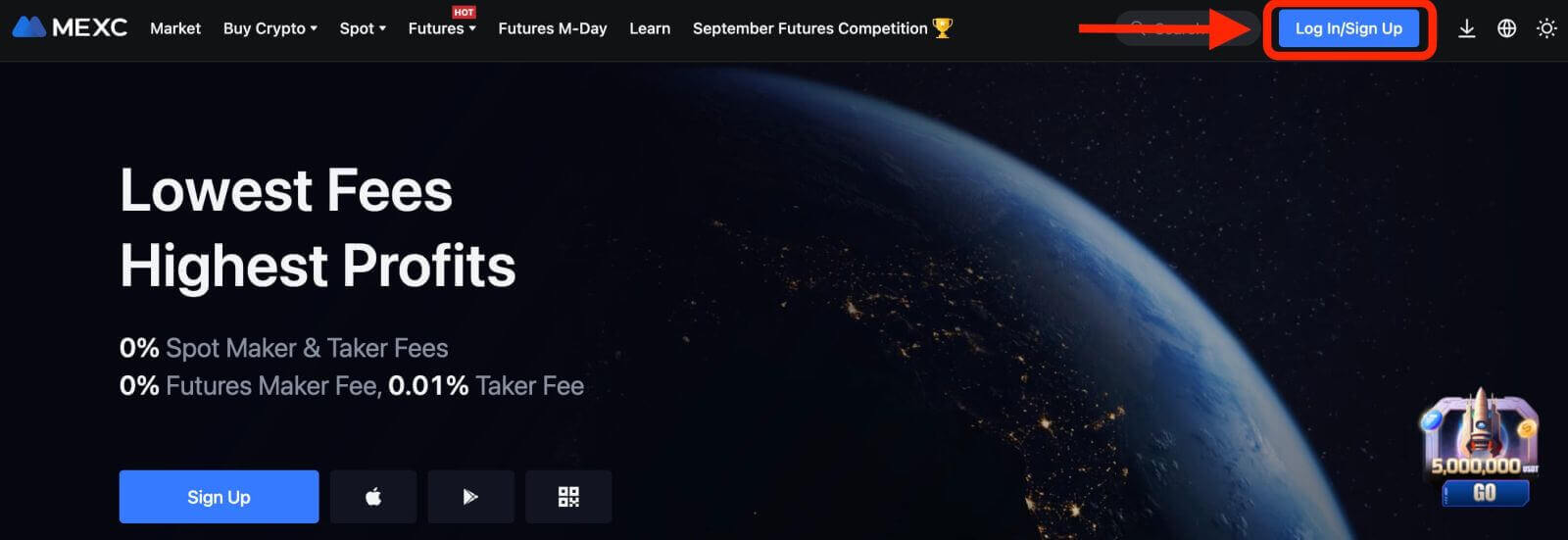
Kakailanganin mong ipasok ang iyong email address at password na ginamit mo sa pagpaparehistro.
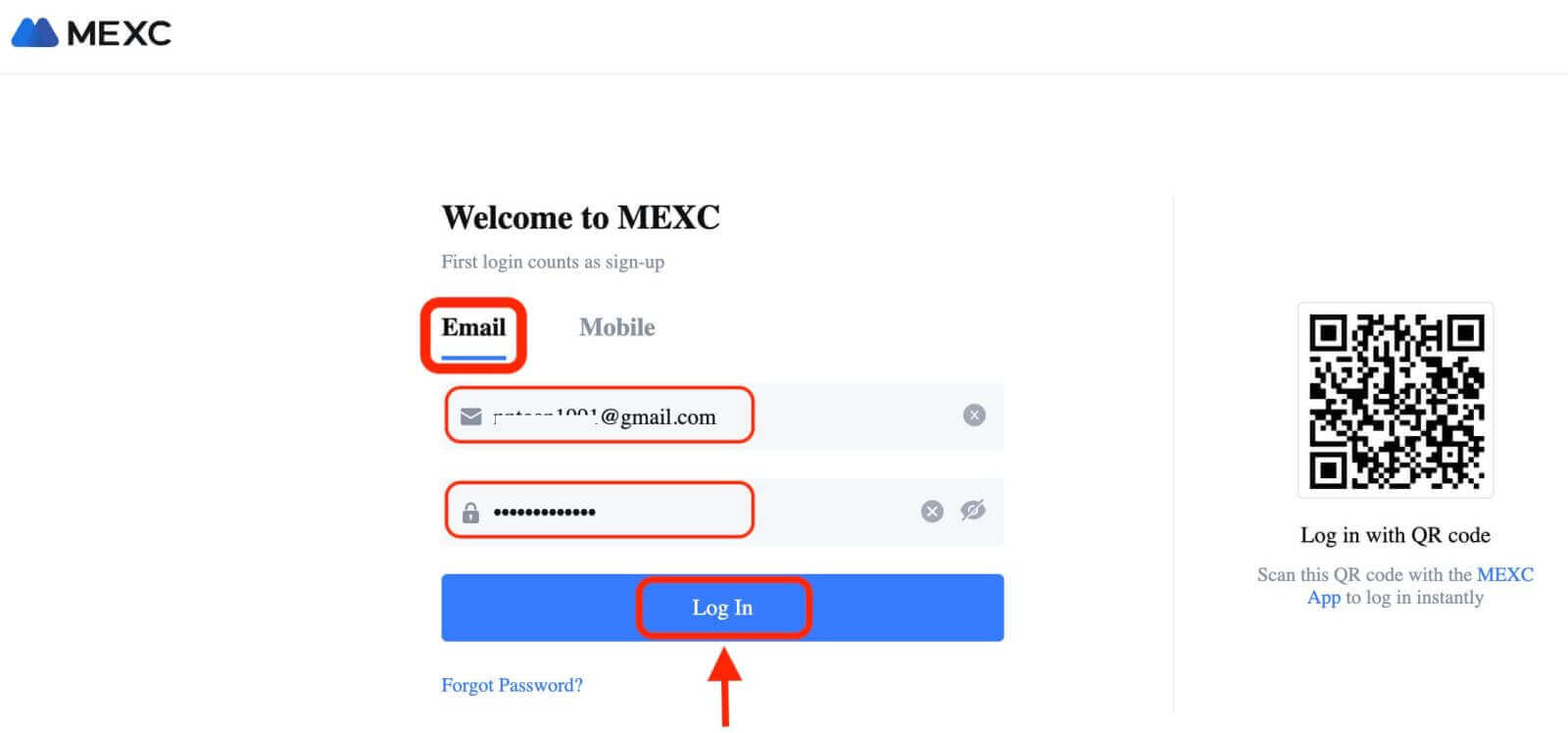
Kung nakalimutan mo ang iyong password, maaari mong i-click ang "Nakalimutan ang Password?" link at ilagay ang iyong email address para makatanggap ng link sa pag-reset.
Hakbang 3: Simulan ang pangangalakal
Congratulations! Matagumpay kang naka-log in sa MEXC gamit ang iyong Bybit account at makikita mo ang iyong dashboard na may iba't ibang feature at tool.
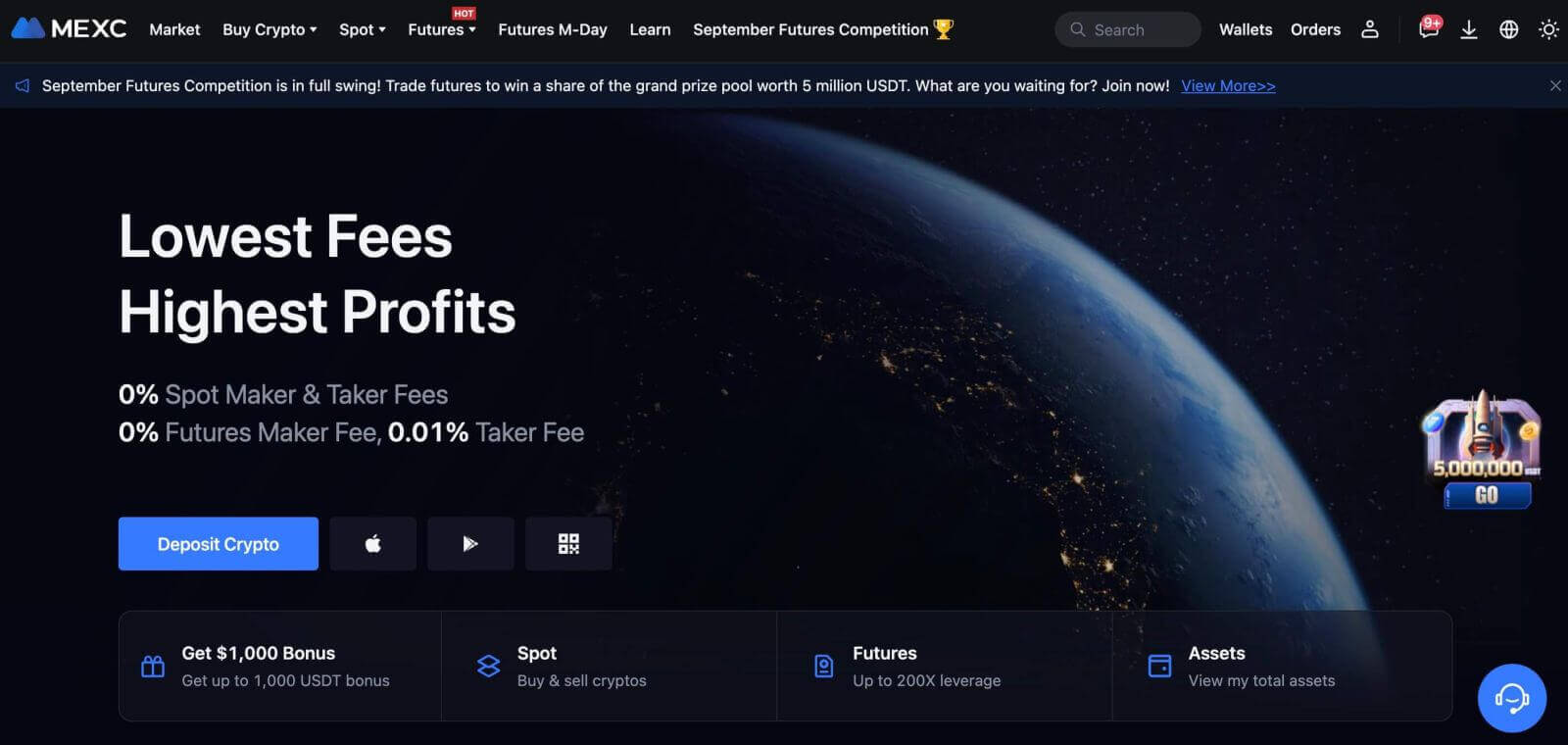
Ayan yun! Matagumpay kang naka-log in sa MEXC gamit ang Email at nagsimulang mag-trade sa mga financial market.
Mag-sign in sa MEXC gamit ang Google, Apple, MetaMask, o Telegram
Ang MEXC ay nag-aalok ng kaginhawahan ng pag-log in gamit ang iyong social media account, pag-streamline ng proseso ng pag-login at pagbibigay ng alternatibo sa tradisyonal na email-based na mga login.- Gumagamit kami ng isang Google account bilang isang halimbawa. I-click ang [Google] sa pahina ng pag-sign in.
- Kung hindi ka pa naka-log in sa iyong Google account sa iyong web browser, ire-redirect ka sa Google sign-in page.
- Ipasok ang iyong mga kredensyal sa Google account (email address at password) upang mag-log in.
- Bigyan ang MEXC ng mga kinakailangang pahintulot upang ma-access ang impormasyon ng iyong Google account, kung sinenyasan.
- Pagkatapos ng matagumpay na pag-log in gamit ang iyong Google account, bibigyan ka ng access sa iyong MEXC account.
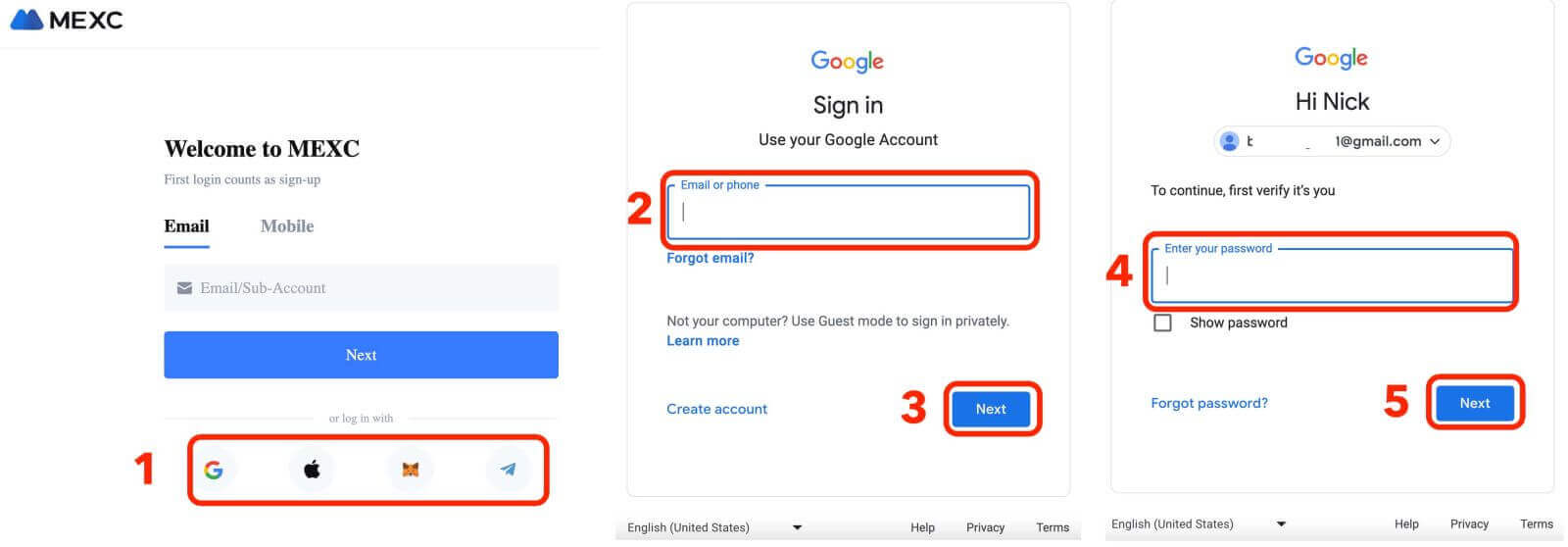
Mag-sign in sa MEXC gamit ang Numero ng Telepono
1. Mag-click sa " Mag-log In/Mag-sign Up " sa kanang sulok sa itaas ng website. 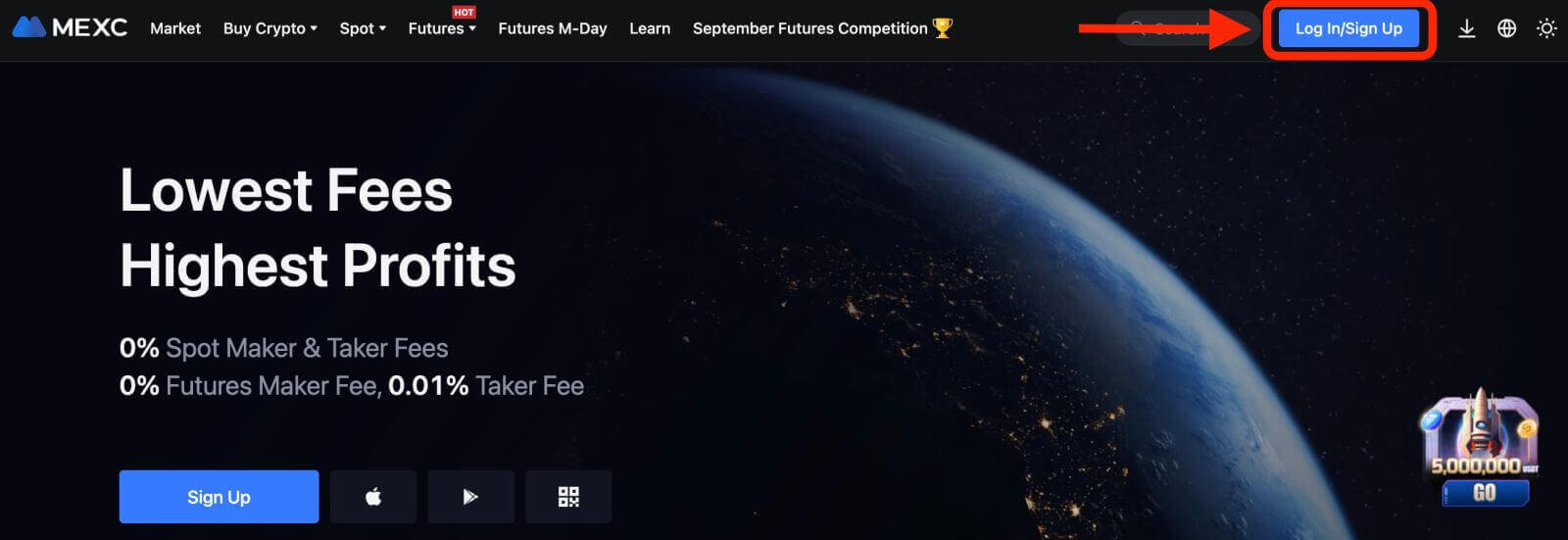
2. Kakailanganin mong ipasok ang iyong numero ng telepono at password na ginamit mo sa pagpaparehistro.
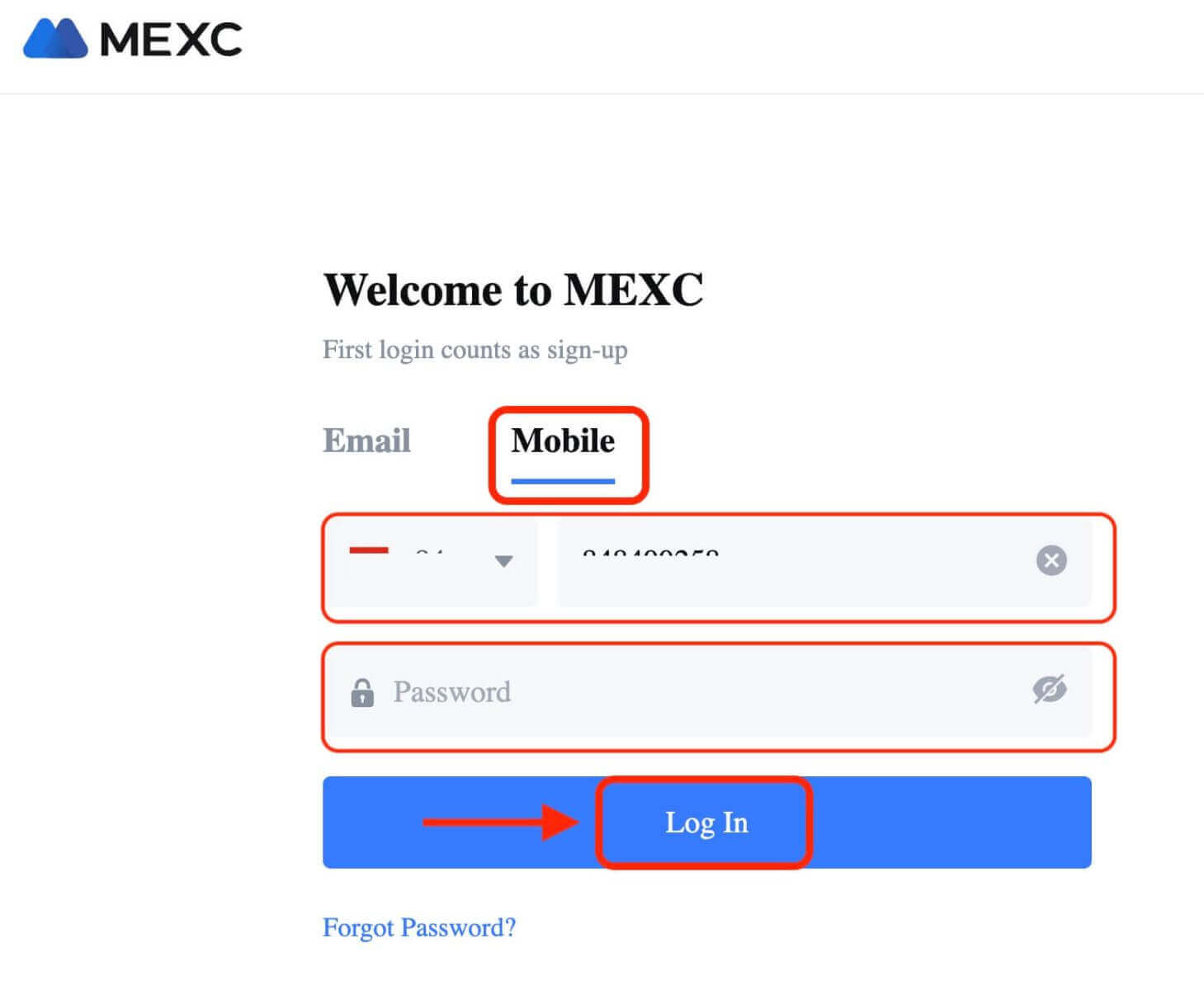
Binabati kita! Matagumpay kang naka-log in sa MEXC at makikita mo ang iyong dashboard na may iba't ibang feature at tool.
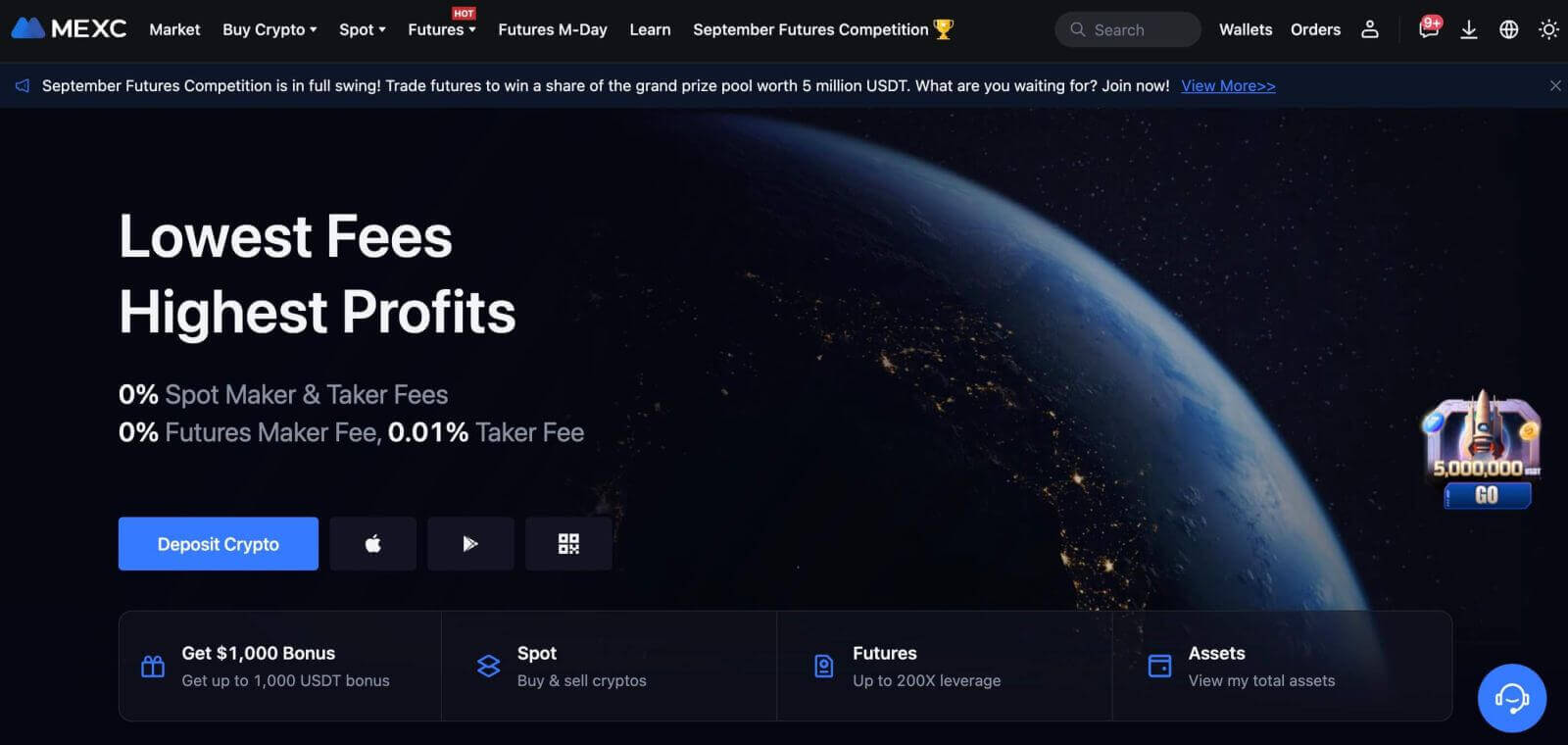
Ayan yun! Matagumpay kang naka-log in sa MEXC gamit ang iyong numero ng telepono at nagsimulang mag-trade sa mga financial market.
Mag-sign in sa MEXC app
Nag-aalok din ang MEXC ng mobile app na nagbibigay-daan sa iyo na ma-access ang iyong account at mag-trade on the go. Ang MEXC app ay nag-aalok ng ilang mga pangunahing tampok na ginagawa itong popular sa mga mangangalakal.1. I-download ang MEXC app nang libre mula sa Google Play Store o App Store at i-install ito sa iyong device.
2. Pagkatapos i-download ang MEXC App, buksan ang app at i-tap ang icon ng user.
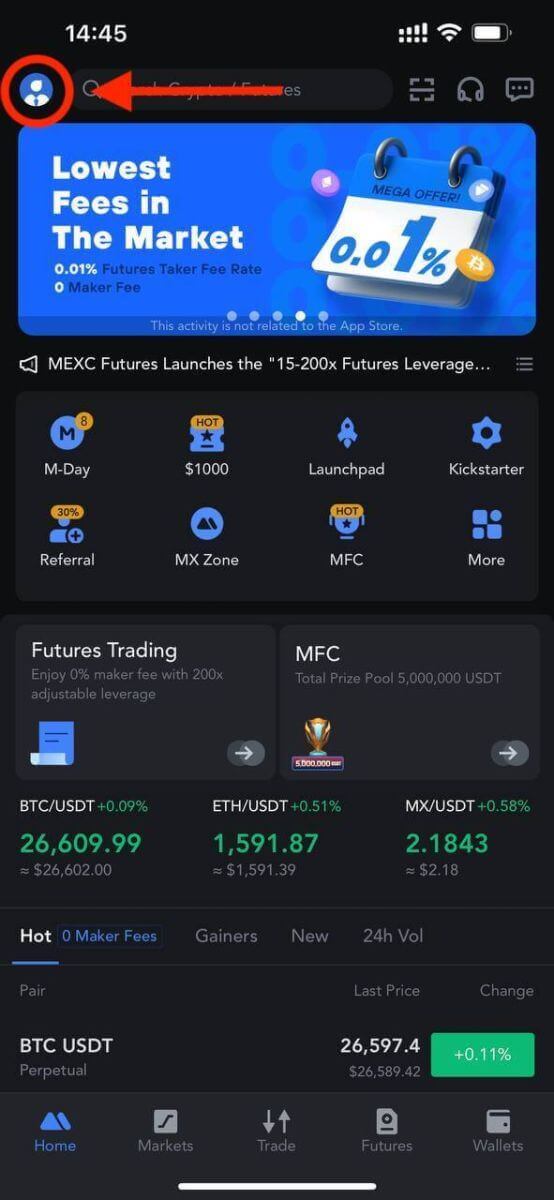
3. Pagkatapos, tapikin ang [Log In].
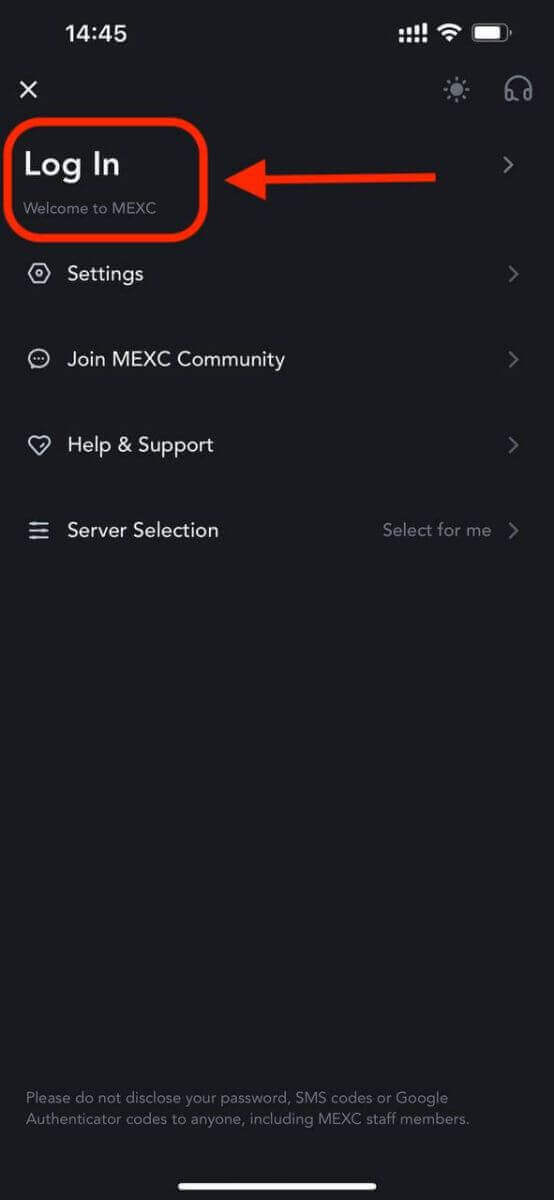
4. Ilagay ang iyong mobile number, email address, o social media account batay sa iyong napili.
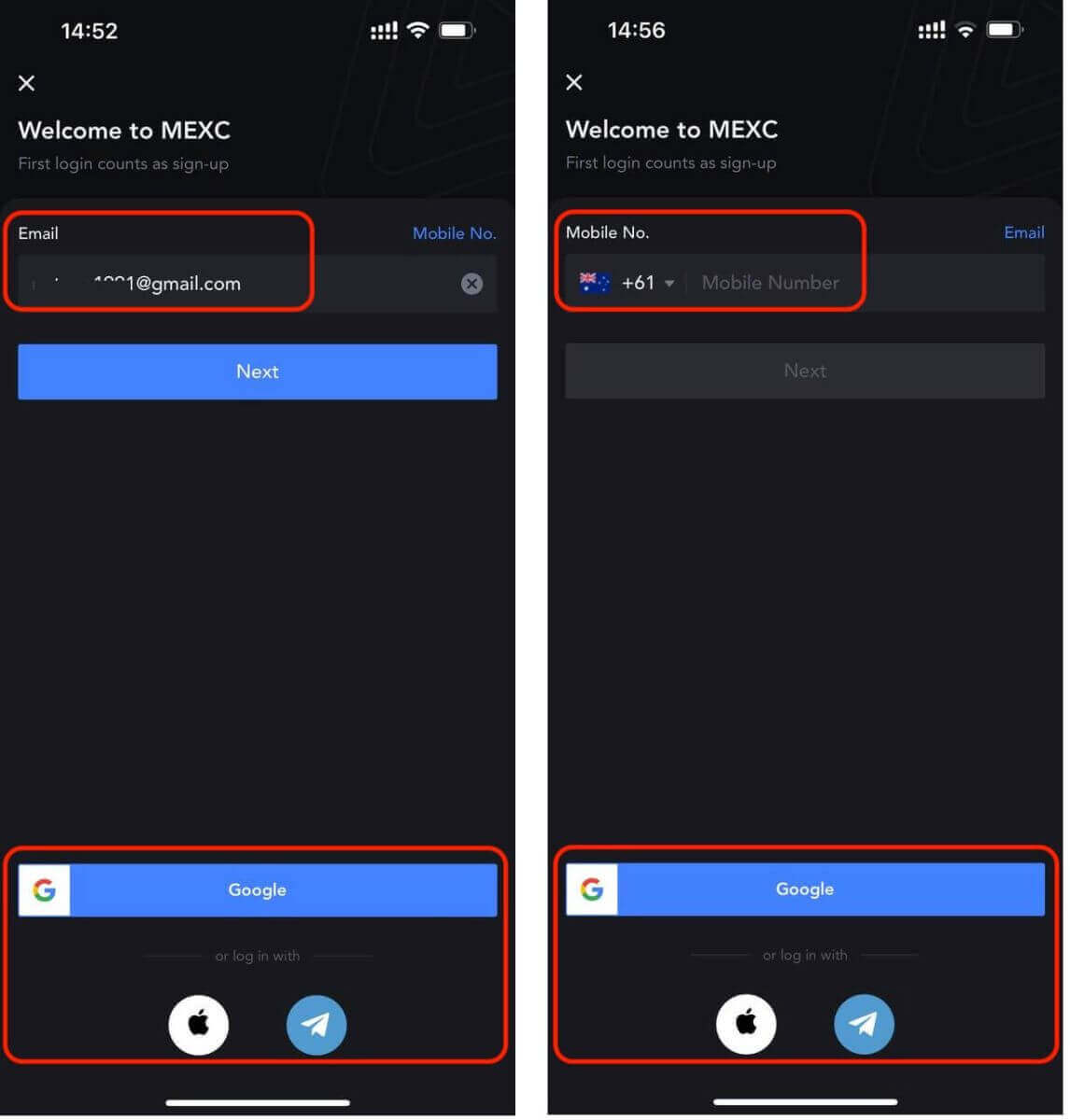
5. May lalabas na pop-up window. Kumpletuhin ang captcha sa pop-up window.
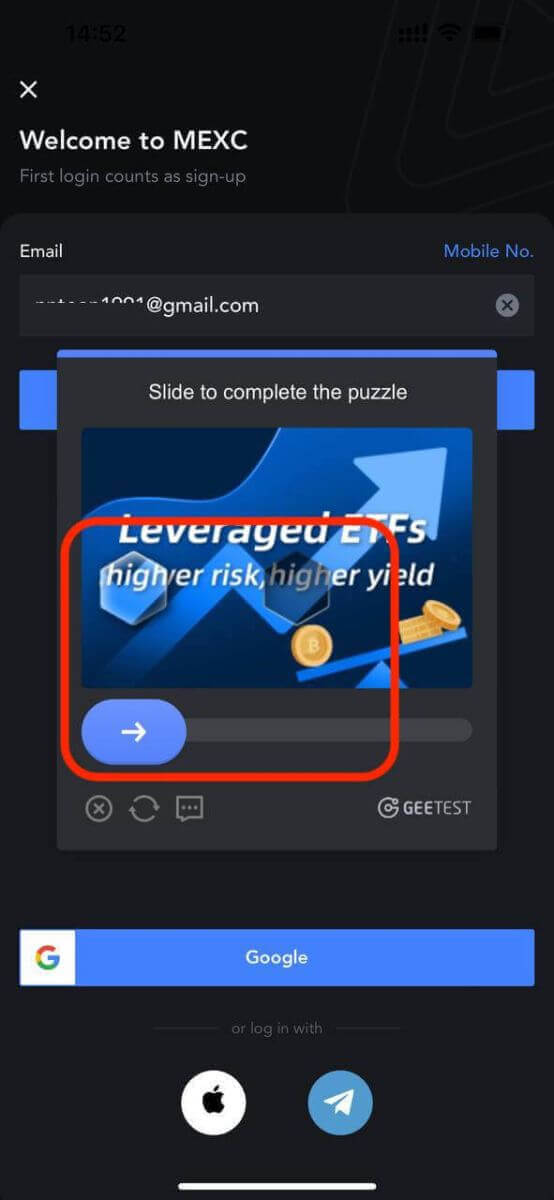
6. Pagkatapos ay ilagay ang password ng iyong account.
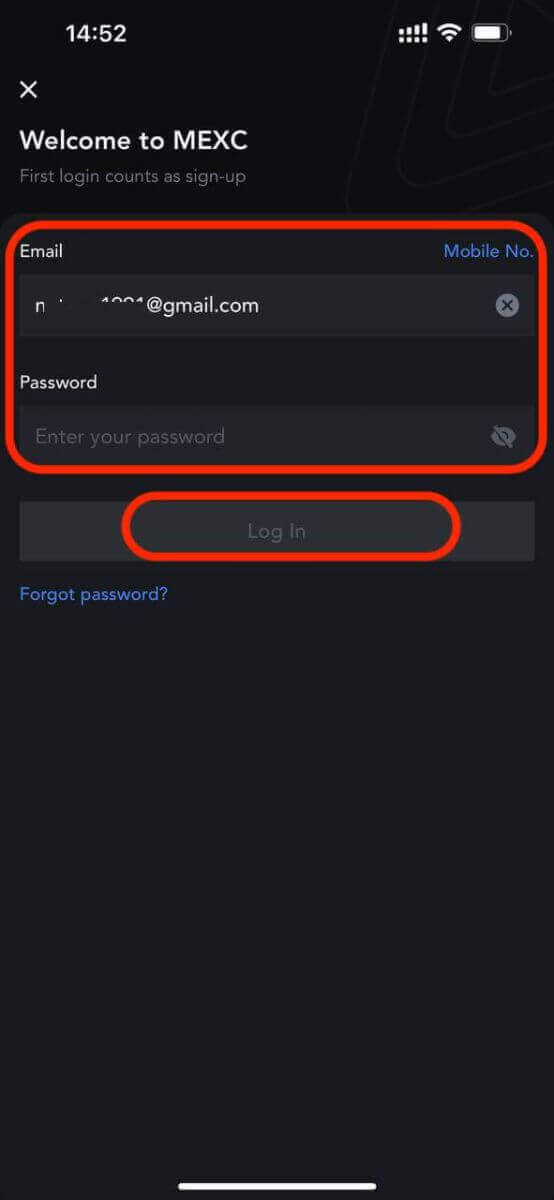
Ayan yun! Matagumpay kang naka-log in sa MEXC app.
Two-Factor Authentication (2FA) sa MEXC Sign in
Kapag naipasok mo na ang iyong mga detalye sa pag-log in, kakailanganin mong i-verify ang iyong account. Ang MEXC ay nag-aalok ng 2FA bilang isang opsyon sa lahat ng mga gumagamit upang matiyak ang kaligtasan ng kanilang mga aktibidad sa pangangalakal. Ito ay isang karagdagang layer ng seguridad na idinisenyo upang maiwasan ang hindi awtorisadong pag-access sa iyong account sa MEXC, Tinitiyak nito na ikaw lamang ang may access sa iyong MEXC account, na nagbibigay ng kapayapaan ng isip habang ikaw ay nangangalakal.1. Paano I-link ang Mobile Number sa MEXC Account
1.1 Sa Website
- Mag-log in sa website ng MEXC, mag-click sa icon ng user - [Security], at piliin ang [Mobile Verification].
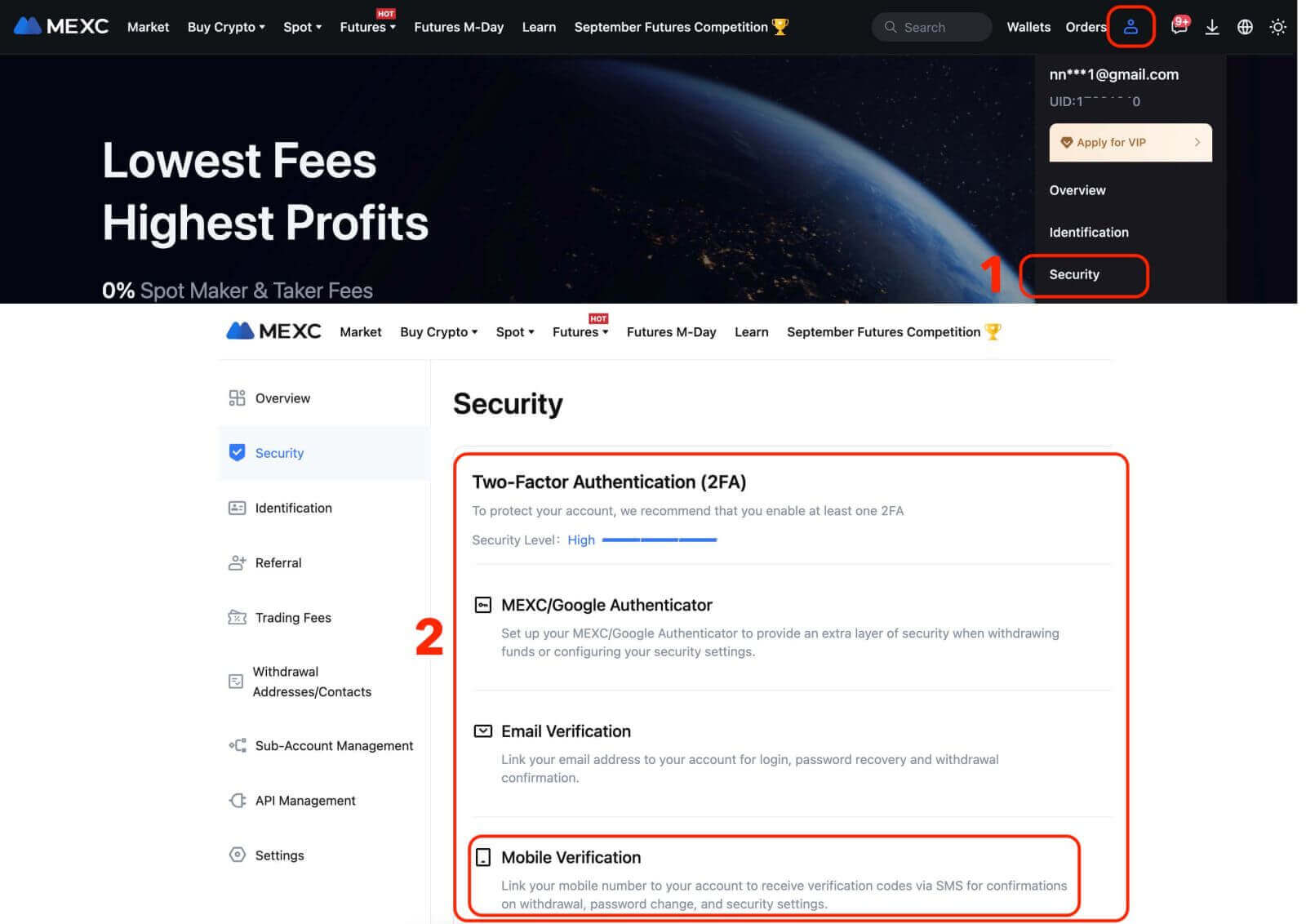
Punan ang numero ng mobile, SMS verification code, at email verification code, pagkatapos ay i-click ang [Kumpirmahin] upang kumpletuhin ang pag-link.
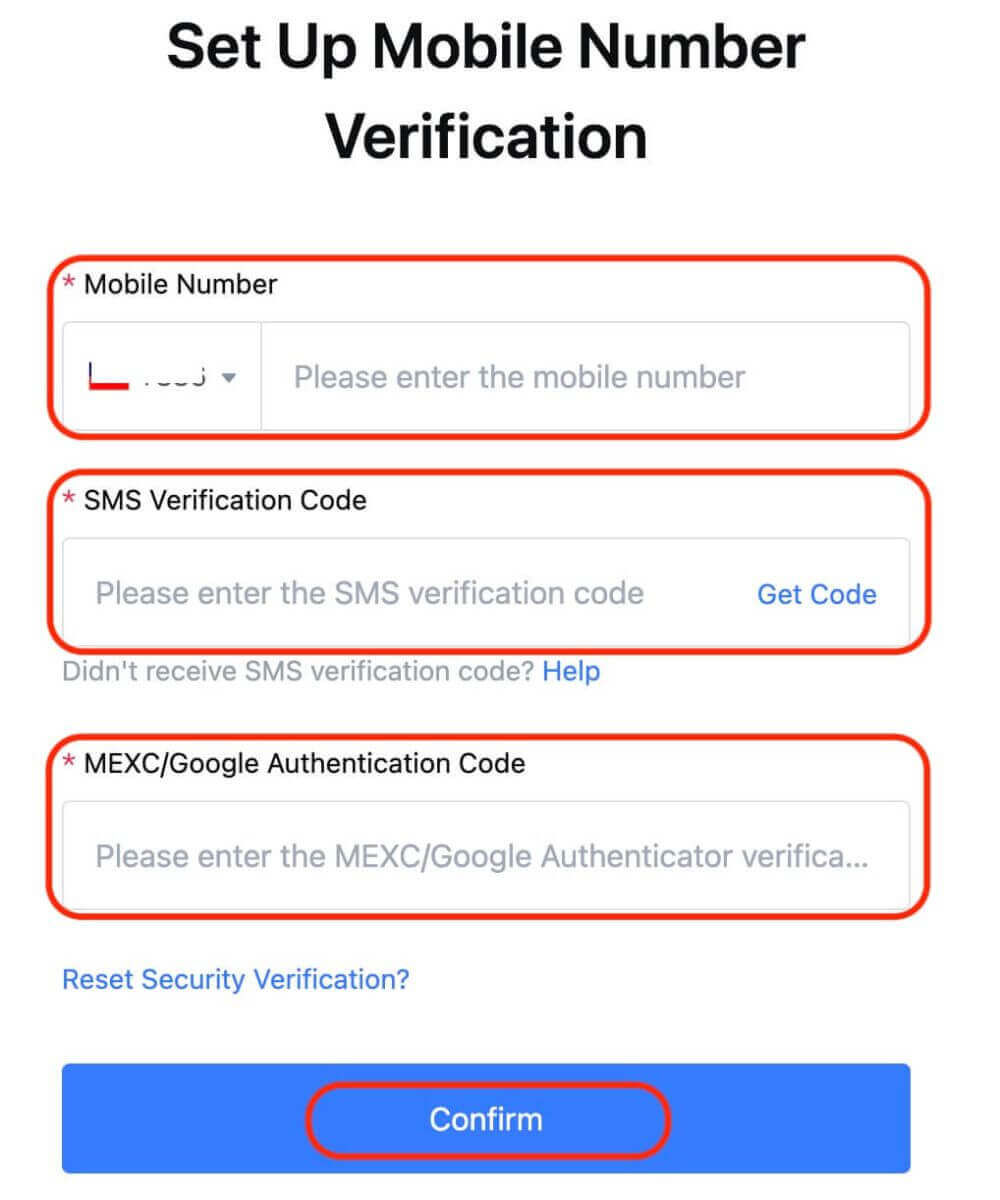
1.2 Sa App
Sa homepage ng app, i-tap ang icon ng user - [Security].
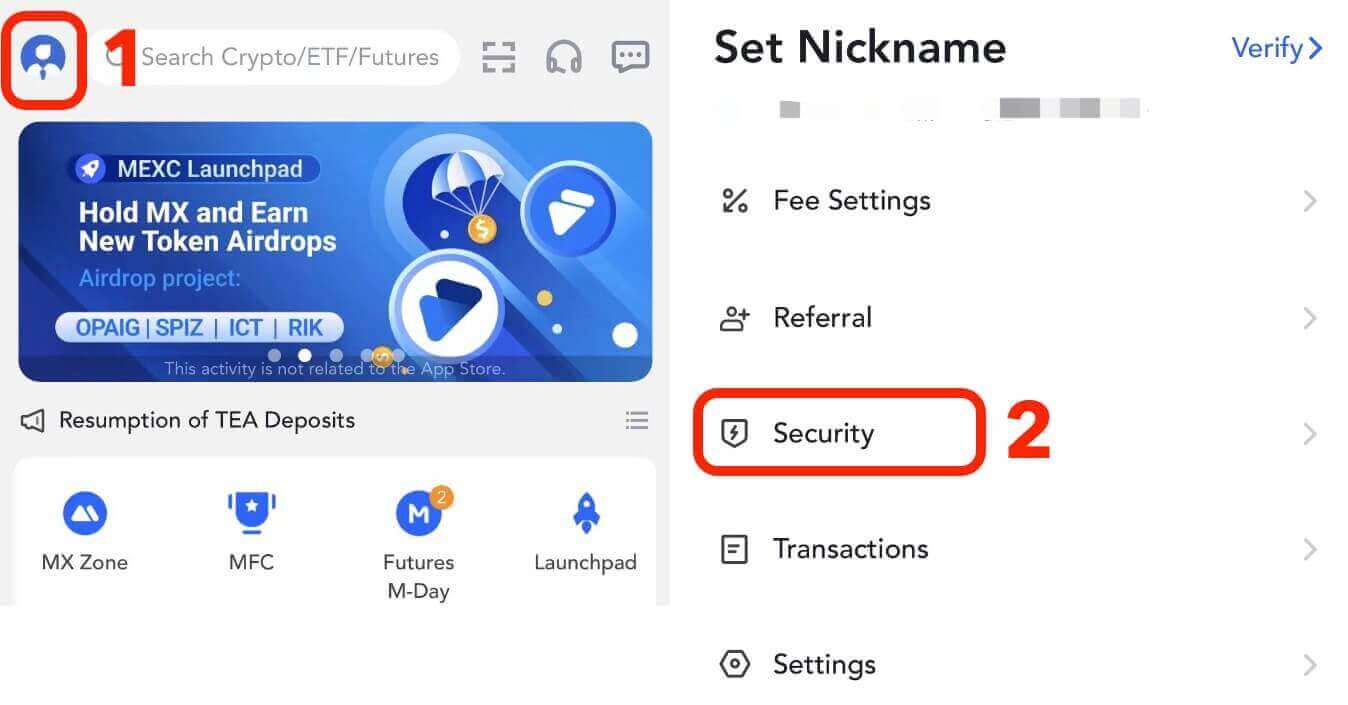
I-tap ang [Mobile Verification], punan ang mobile number, SMS verification code, at email verification code, at pagkatapos ay i-click ang [Confirm] para kumpletuhin ang pag-link.
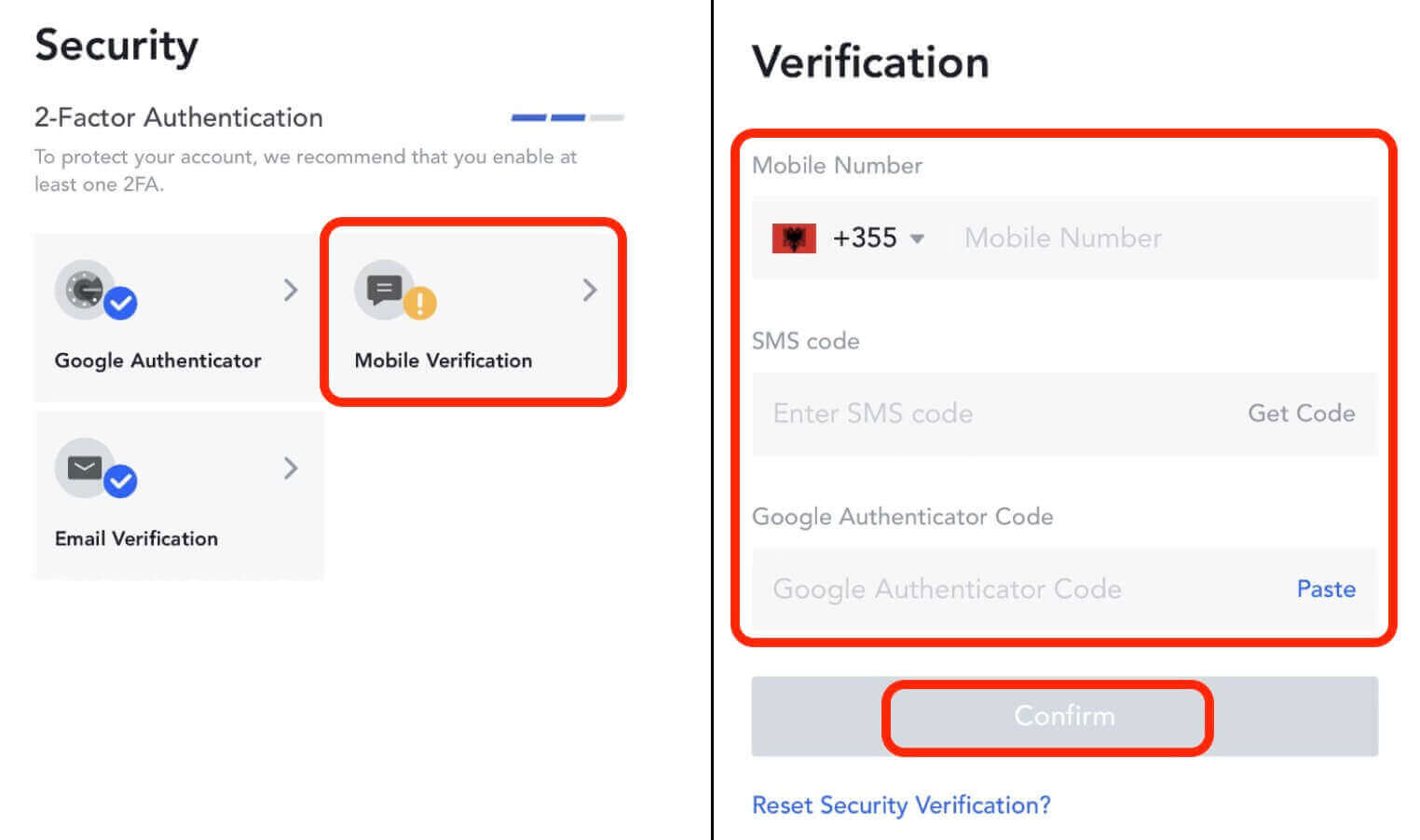
2. Paano I-link ang Email Address sa MEXC Account
2.1 Sa Website
Mag-log in sa MEXC website, mag-click sa icon ng user - [Security], at piliin ang [Email Verification].
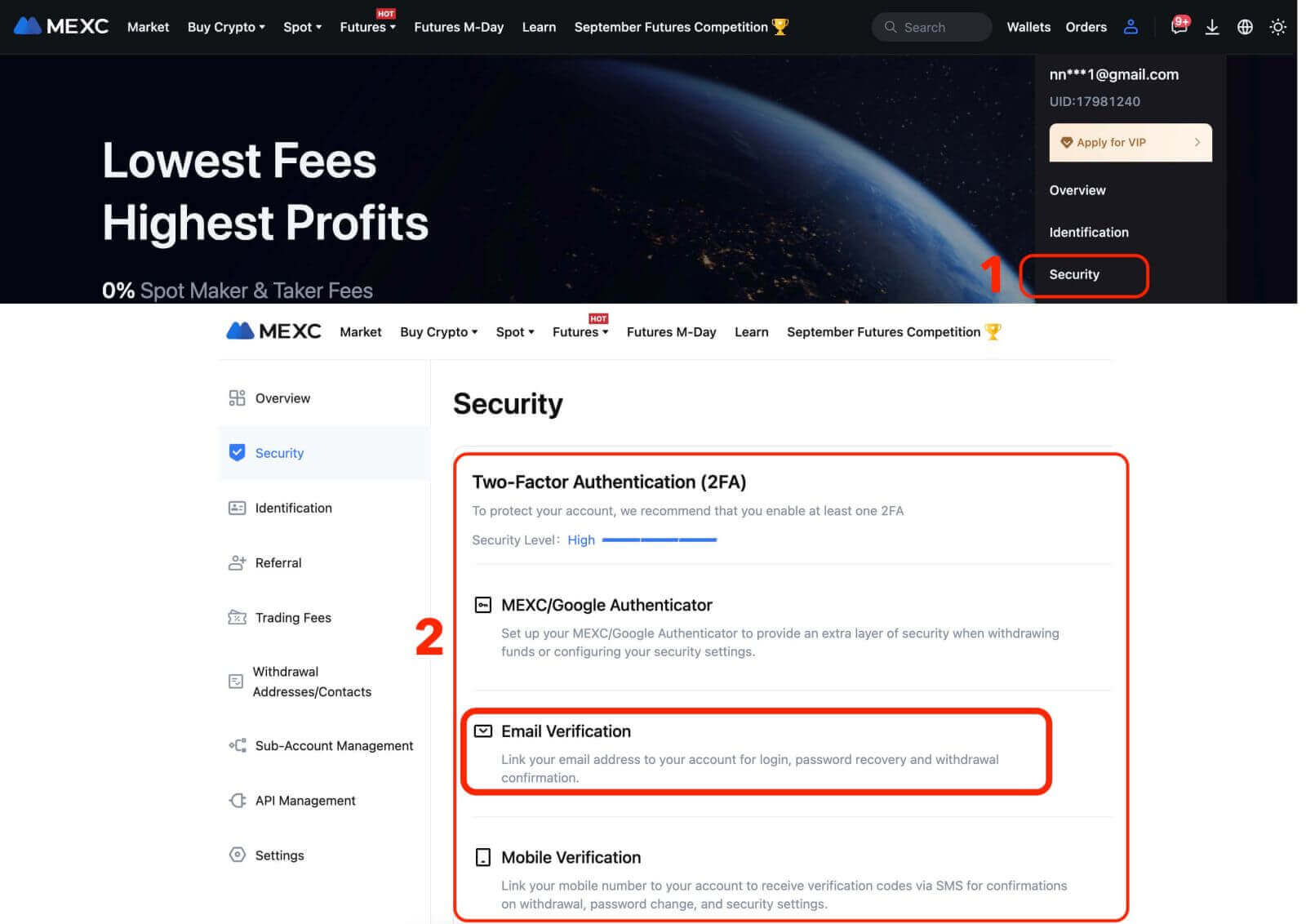
Punan ang email address, email verification code, SMS verification code, at MEXC/Google Authenticator code. Pagkatapos, i-click ang [Kumpirmahin] para kumpletuhin ang pag-link.
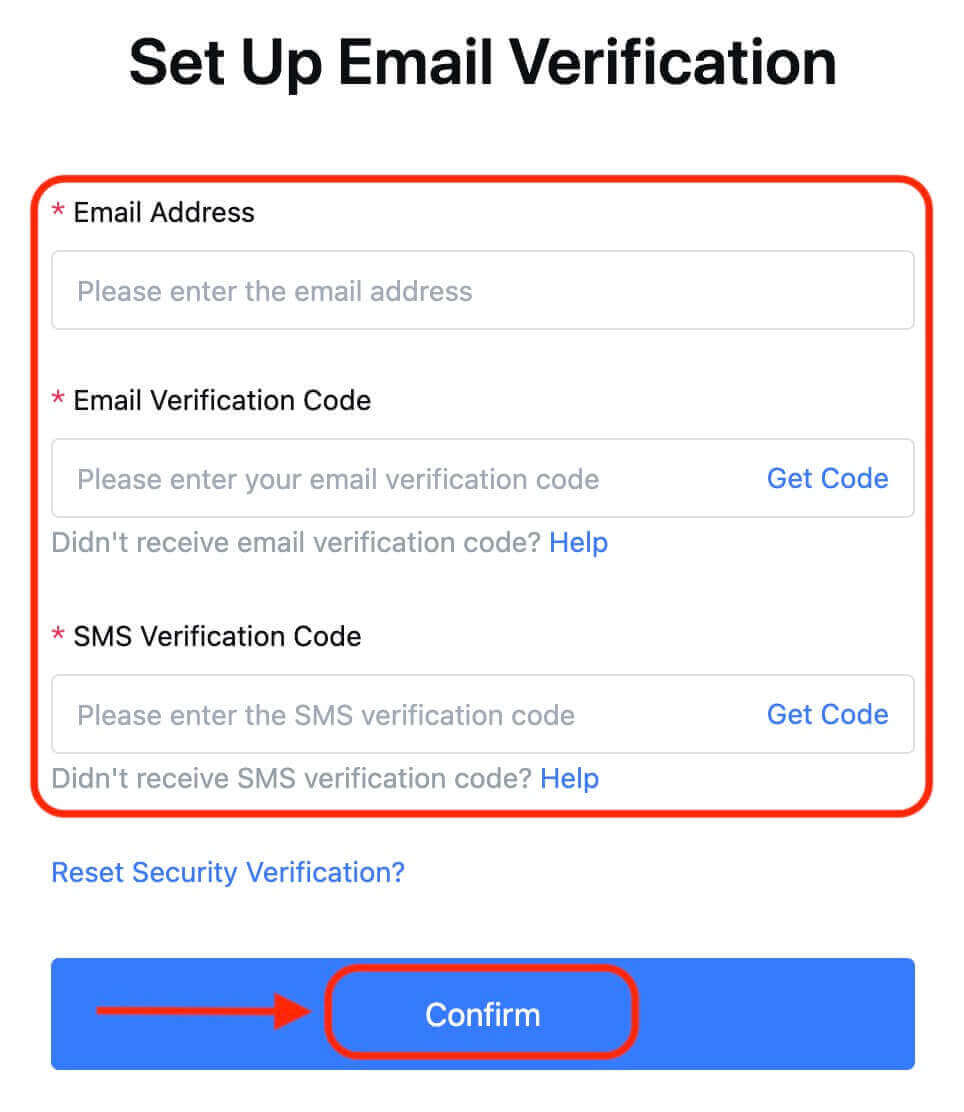
2.2 Sa App
Sa homepage ng app, i-tap ang icon ng user - [Security].
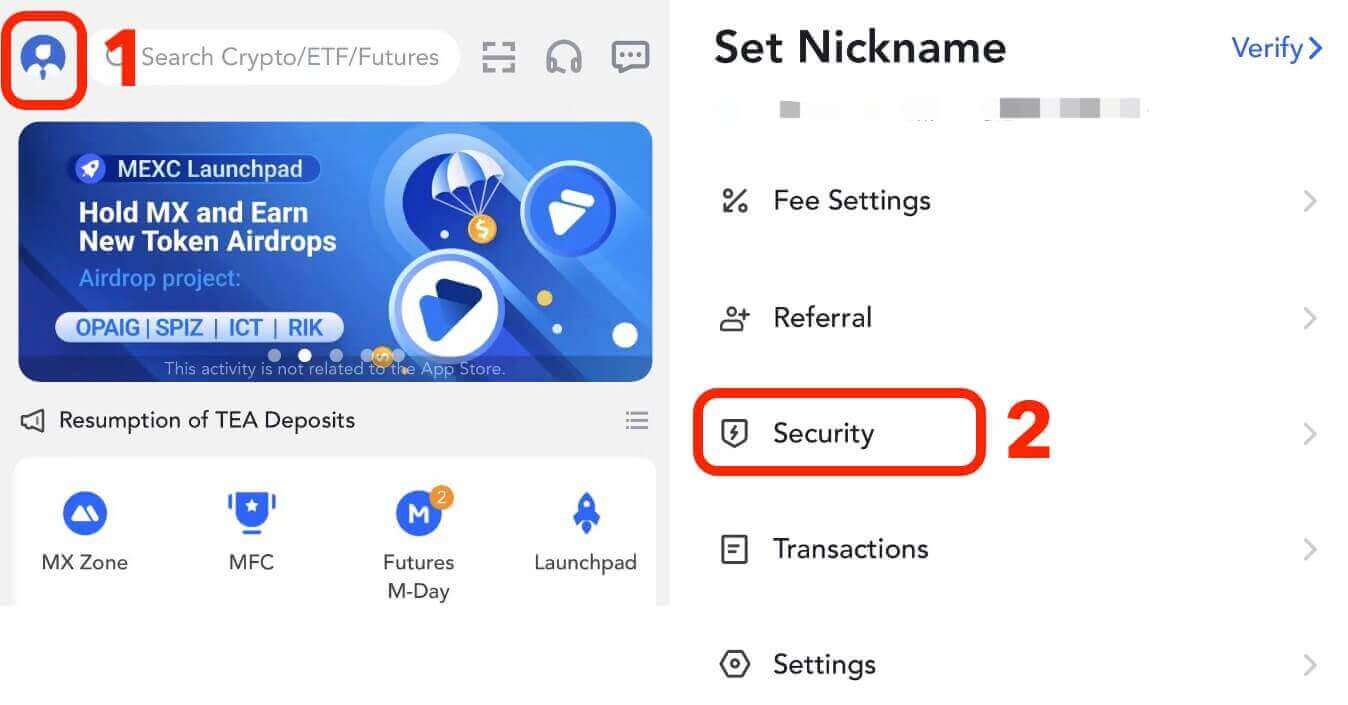
I-tap ang [Email Verification], punan ang email address, email verification code, SMS verification code, at Google Authenticator code. Pagkatapos, i-click ang [Kumpirmahin] para kumpletuhin ang pag-link.
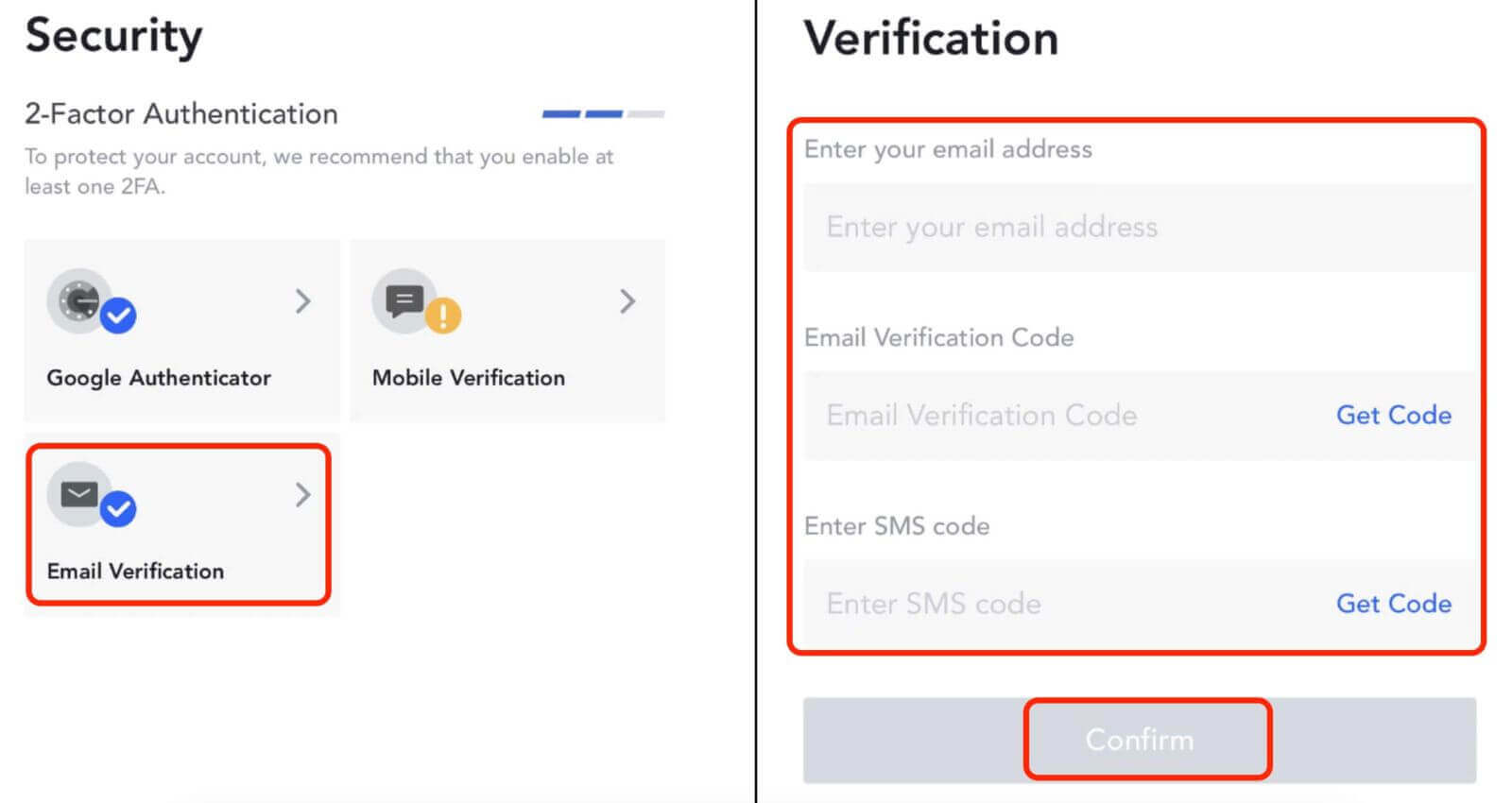
3. Paano I-link ang Google Authenticator sa MEXC Account
3.1 Ano ang Google Authenticator?
Ang MEXC/Google Authenticator ay isang dynamic na tool ng password na gumagana nang katulad ng SMS-based na dynamic na pag-verify. Kapag na-link, bubuo ito ng dynamic na verification code bawat 30 segundo. Maaaring gamitin ang verification code para sa secure na authentication sa panahon ng pag-login, withdrawal, at pagbabago ng mga setting ng seguridad. Nagbibigay ito ng karagdagang layer ng seguridad kapag ginagamit ang iyong MEXC account.
3.2 Sa Website
Mag-log in sa MEXC website, mag-click sa icon ng user - [Security], at piliin ang [MEXC/Google Authenticator Verification].
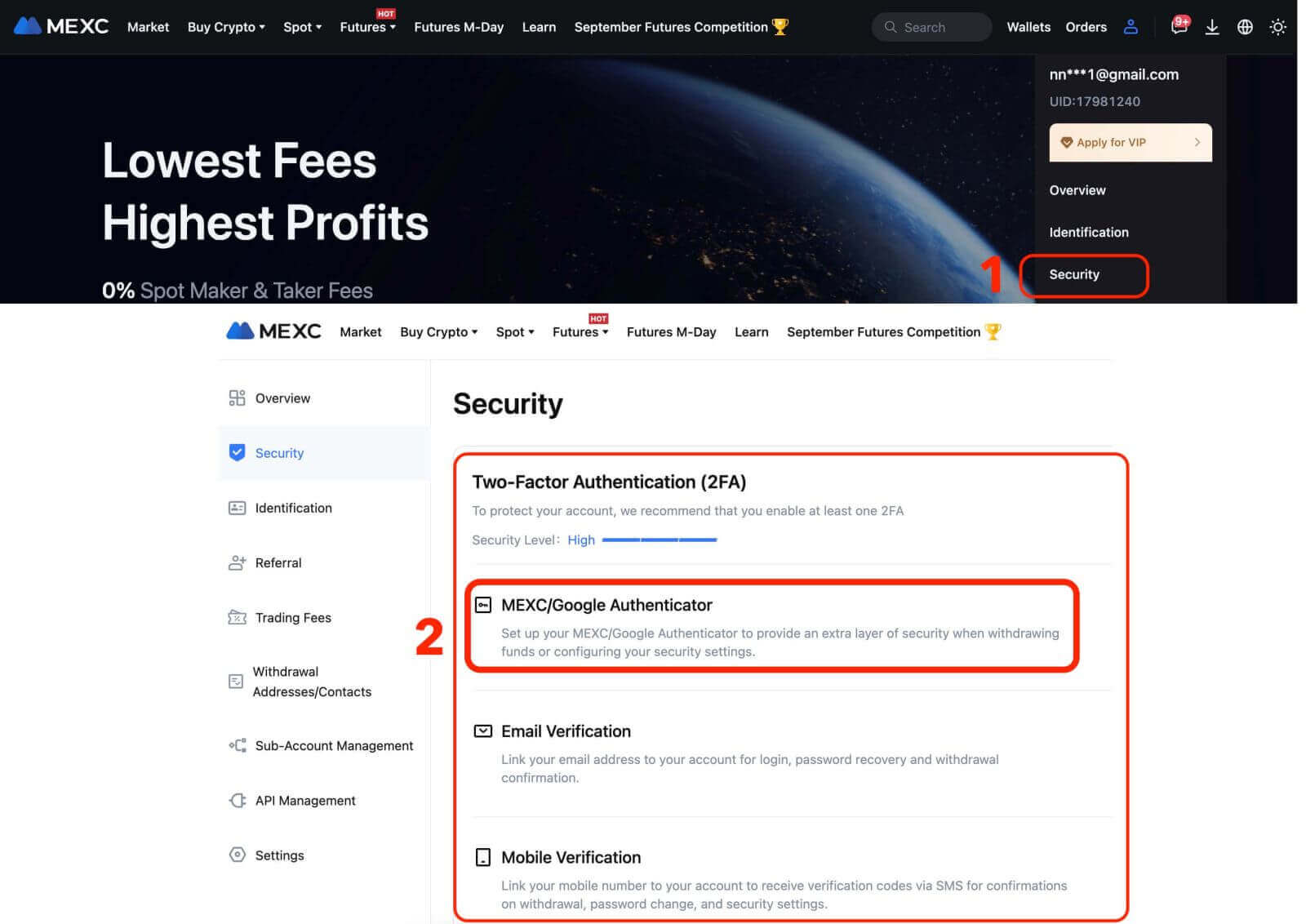
I-download ang authenticator app.
- Para sa mga user ng iOS: Mag-log in sa App Store at hanapin ang "Google Authenticator" o "MEXC Authenticator" para i-download.
- Para sa mga user ng Android: Pumunta sa Google Play at hanapin ang "Google Authenticator" o "MEXC Authenticator" para i-download.
- Para sa iba pang mga app store: Maghanap para sa "Google Authenticator" o "2FA Authenticator".
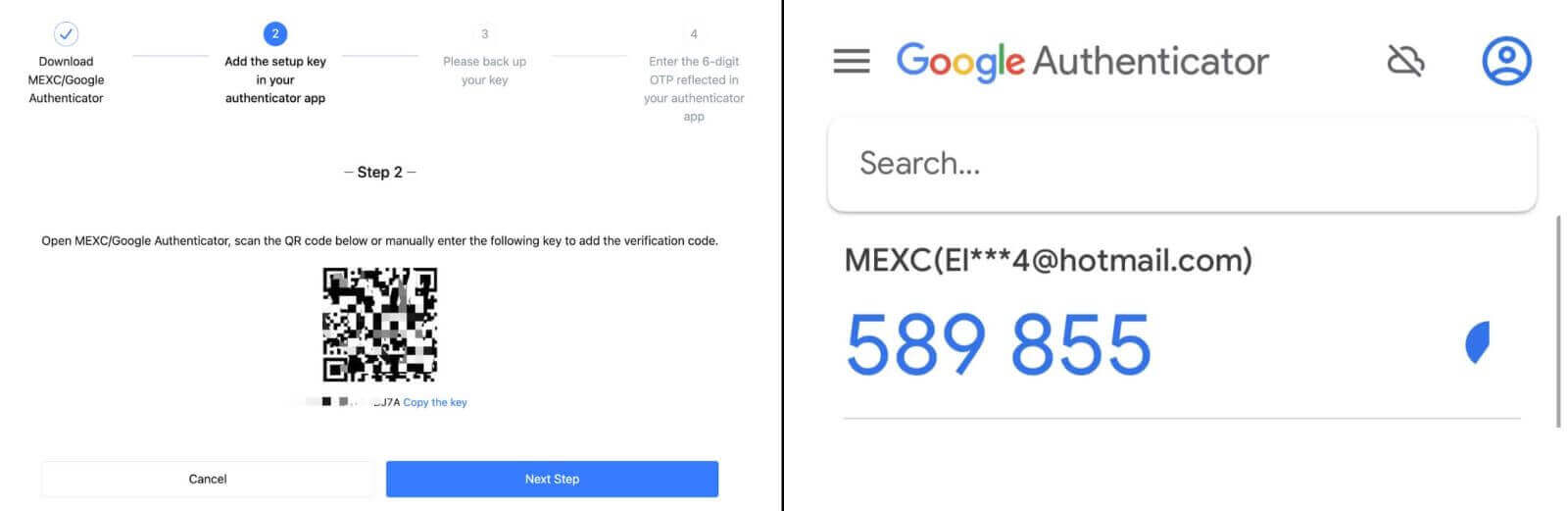
Hakbang 2: I-save ang susi na gagamitin para sa pagbawi ng MEXC/Google Authenticator sakaling mapalitan o mawala ang iyong mobile phone. Bago mag-link, pakitiyak na i-backup at i-save ang nabanggit na key.
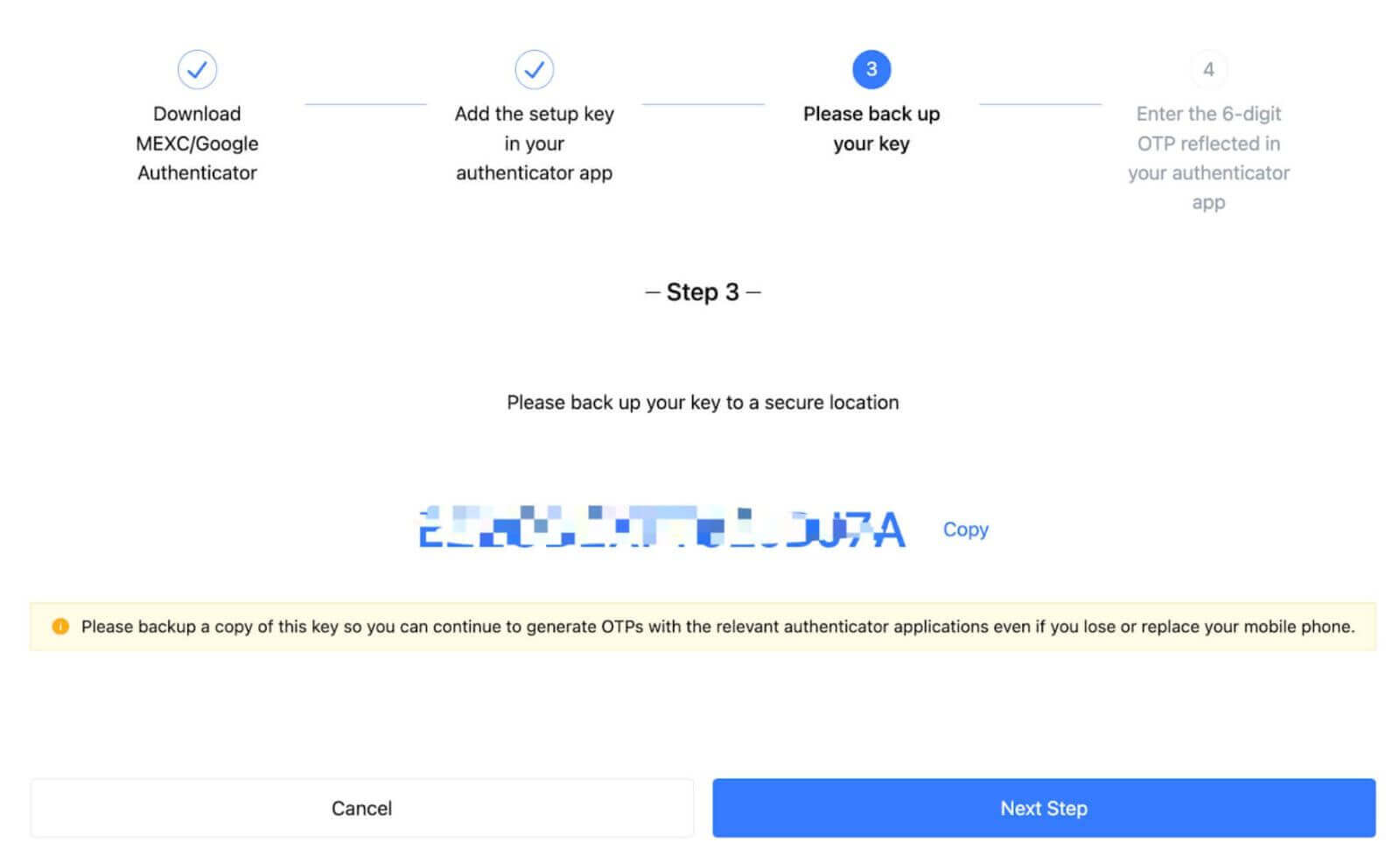
Hakbang 3: Pagkatapos ipasok ang password sa pag-login ng iyong account, SMS/email verification code, at Google Authenticator code, i-click ang [Enable] para kumpletuhin ang proseso.

3.3 Sa App
- Sa homepage ng app, i-tap ang icon ng user - [Security].
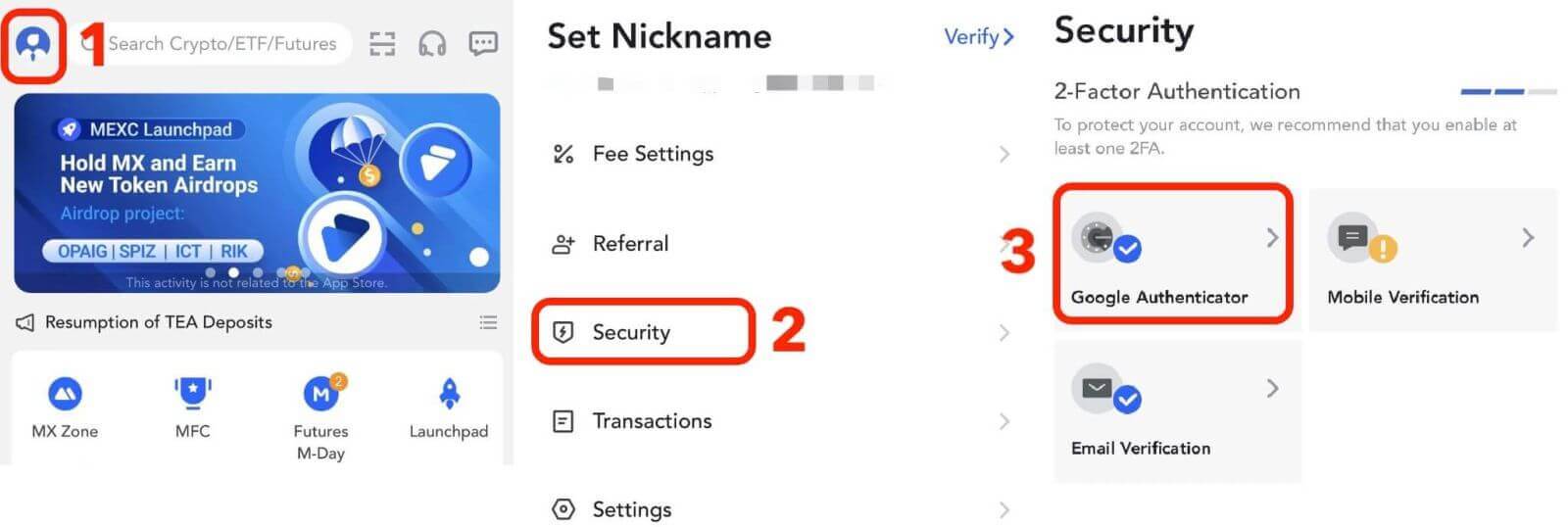
Kung hindi ka pa nagda-download ng authenticator app, mangyaring pumunta sa app store para mag-download, o i-click ang [I-download ang Google Authenticator]. Kung nag-download ka na ng authenticator app, i-click ang [Next].
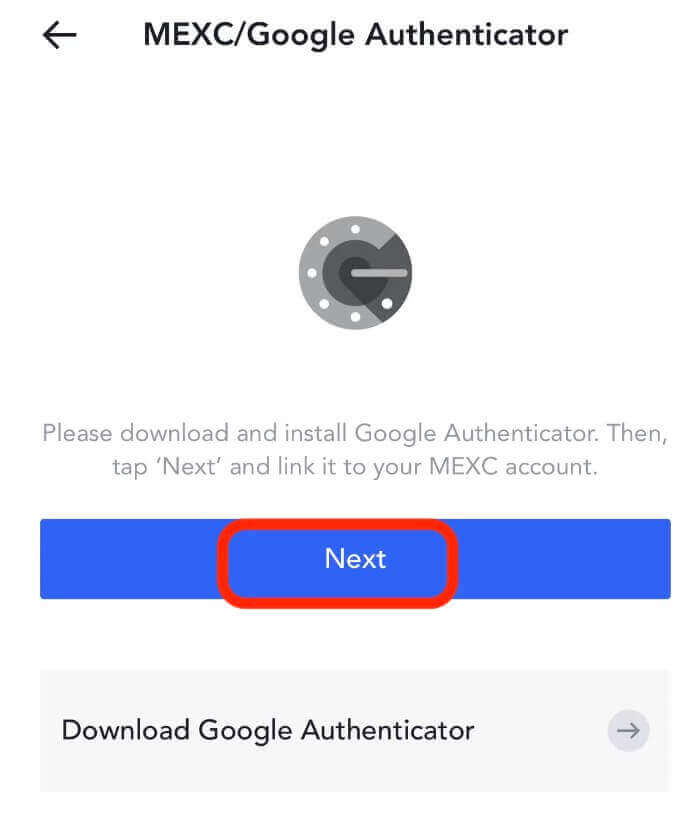
Sa authenticator app, i-scan ang QR code, o kopyahin ang key para sa pagbuo ng verification code. Kapag nakumpleto na, i-click ang [Next].
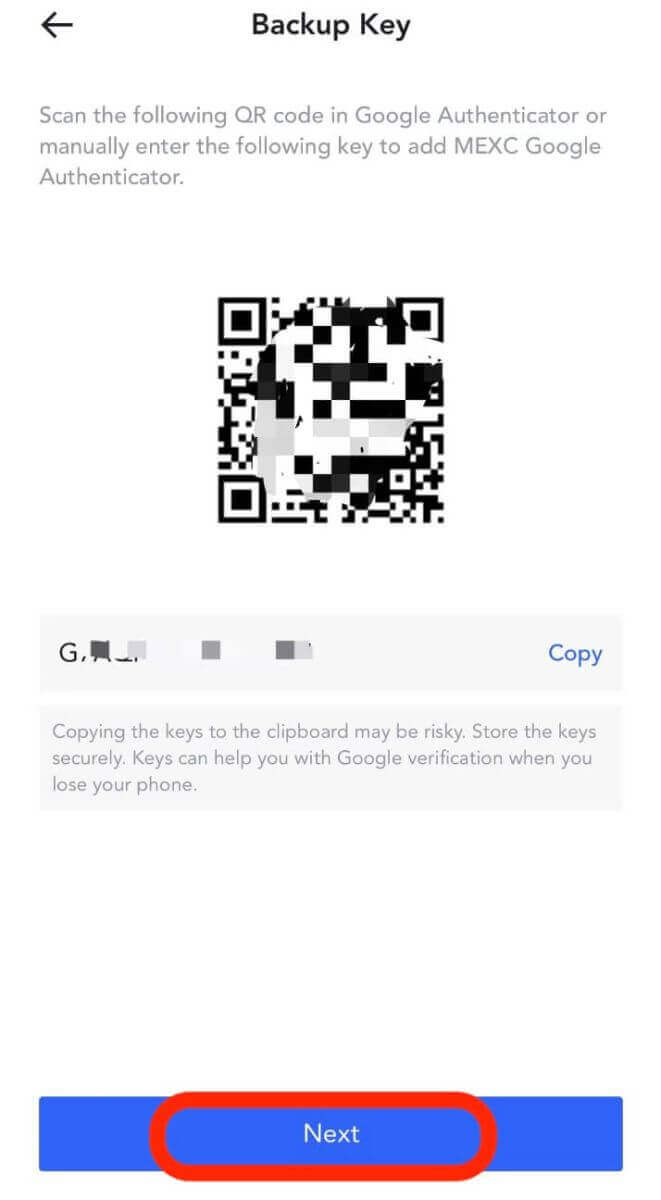
Pagkatapos ipasok ang password sa pag-login ng iyong account, SMS/email verification code, at Google Authenticator code, i-click ang [Kumpirmahin] upang kumpletuhin ang pag-link.
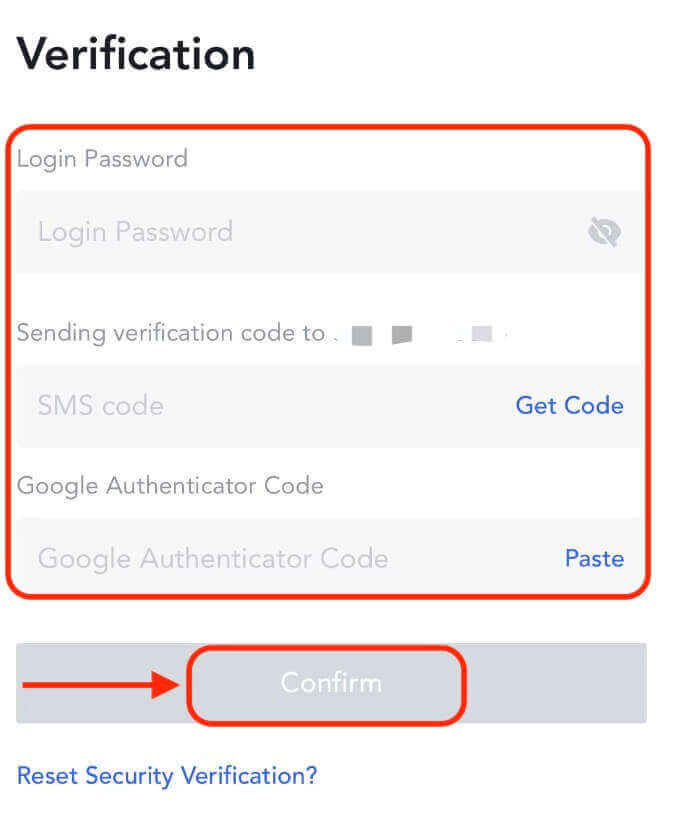
Ang two-factor authentication (2FA) ay isang mahalagang tampok ng seguridad sa MEXC. Kapag na-set up mo na ang 2FA sa iyong MEXC account, kakailanganin mong maglagay ng natatanging verification code na nabuo ng MEXC/Google Authenticator app sa tuwing magla-log in ka.
Paano i-verify ang isang account sa MEXC
Ang pag-verify sa iyong MEXC account ay isang simple at direktang proseso na kinabibilangan ng pagbibigay ng personal na impormasyon at pag-verify ng iyong pagkakakilanlan.Mga Pagkakaiba sa Klasipikasyon ng MEXC KYC
Mayroong dalawang uri ng MEXC KYC: pangunahin at advanced.
- Ang pangunahing personal na impormasyon ay kinakailangan para sa pangunahing KYC. Ang pagkumpleto ng pangunahing KYC ay nagbibigay-daan sa pagtaas sa 24-oras na limitasyon sa pag-withdraw sa 80 BTC, na walang limitasyon sa mga transaksyong OTC.
- Ang advanced na KYC ay nangangailangan ng pangunahing personal na impormasyon at pagpapatunay ng pagkilala sa mukha. Ang pagkumpleto ng advanced na KYC ay nagbibigay-daan sa pagtaas sa 24 na oras na limitasyon sa pag-withdraw sa 200 BTC, na walang limitasyon sa mga transaksyong OTC.
Pangunahing KYC sa MEXC
1. Mag-log in sa website ng MEXC at ipasok ang iyong account.
Mag-click sa icon ng user sa kanang sulok sa itaas - [Identification]
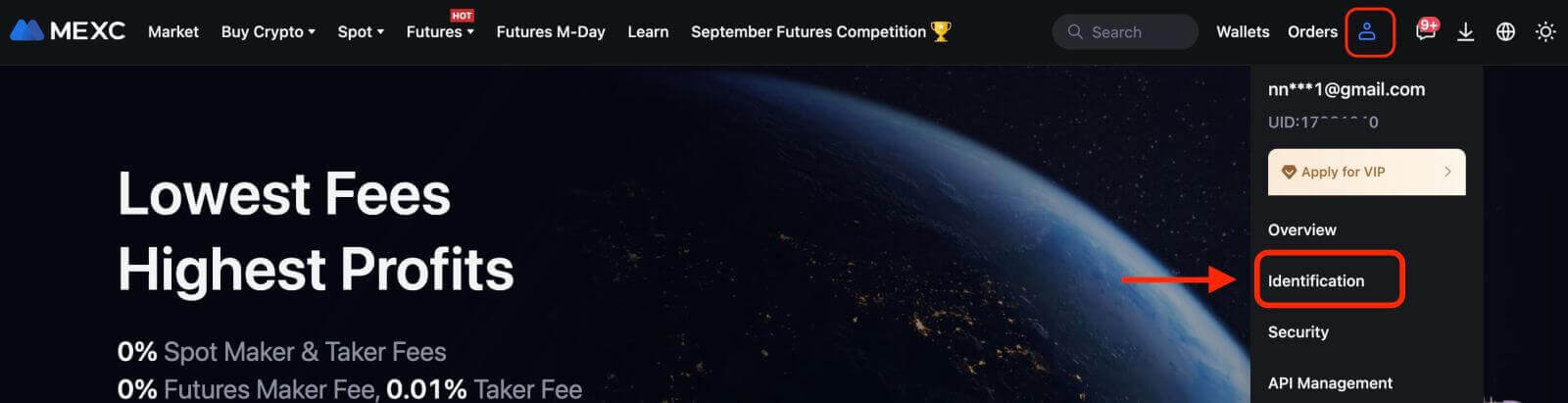
2. Sa tabi ng "Primary KYC", mag-click sa [Verify]. Maaari mo ring laktawan ang pangunahing KYC at direktang magpatuloy sa advanced na KYC.
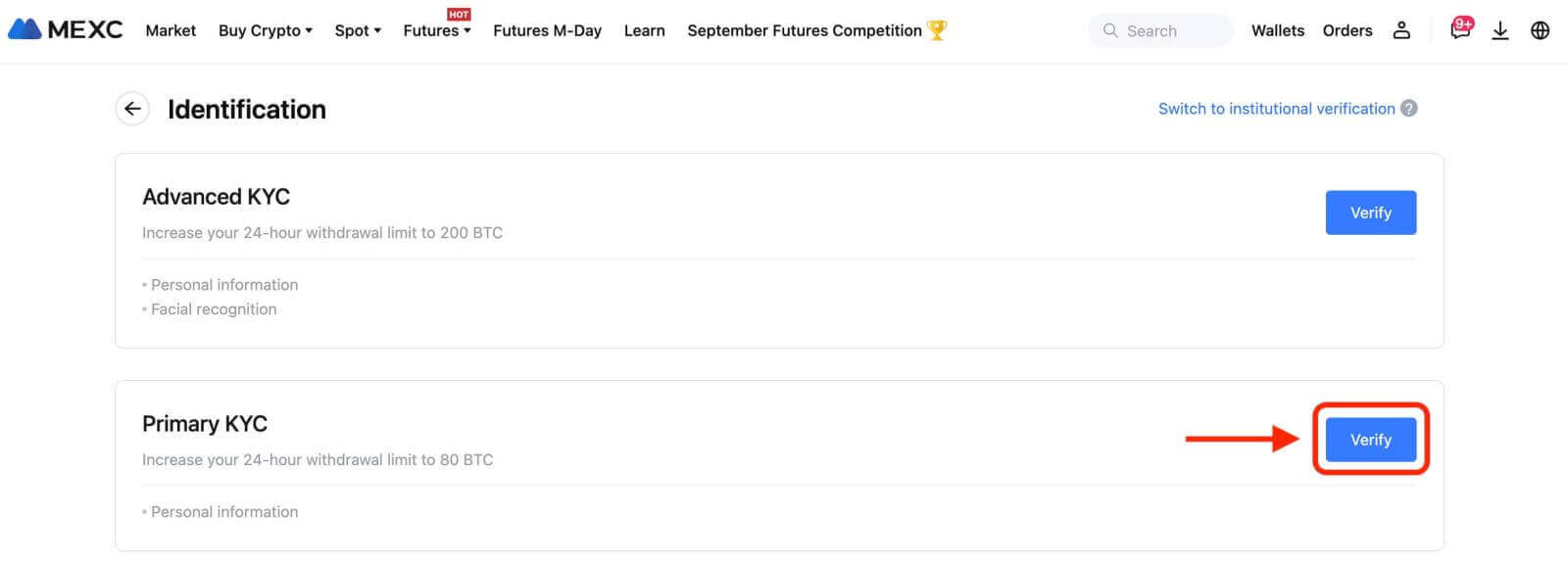
3. Piliin ang iyong Nasyonalidad ng ID at Uri ng ID.
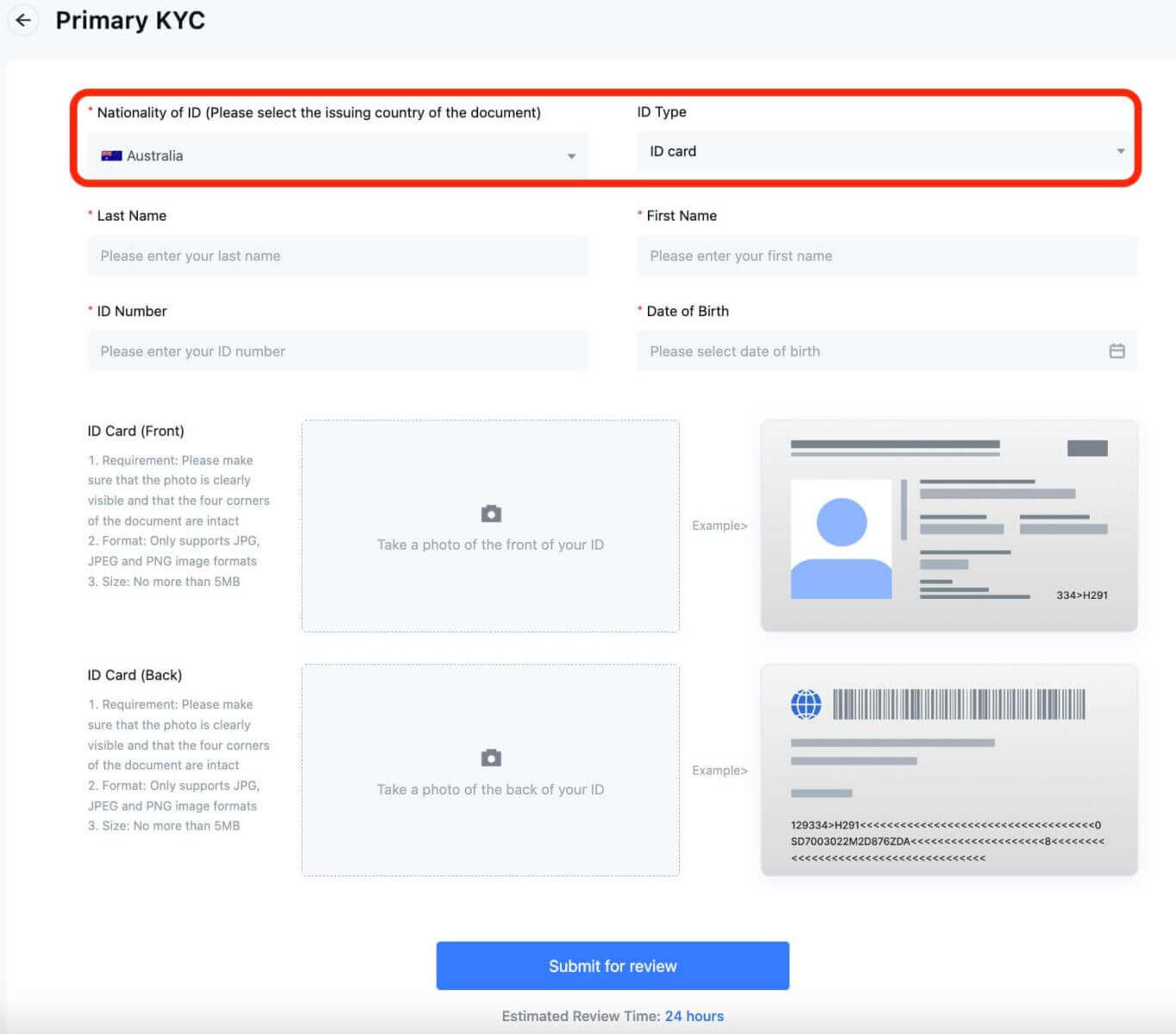 4. Ilagay ang iyong Pangalan, ID Number, at Petsa ng Kapanganakan.
4. Ilagay ang iyong Pangalan, ID Number, at Petsa ng Kapanganakan.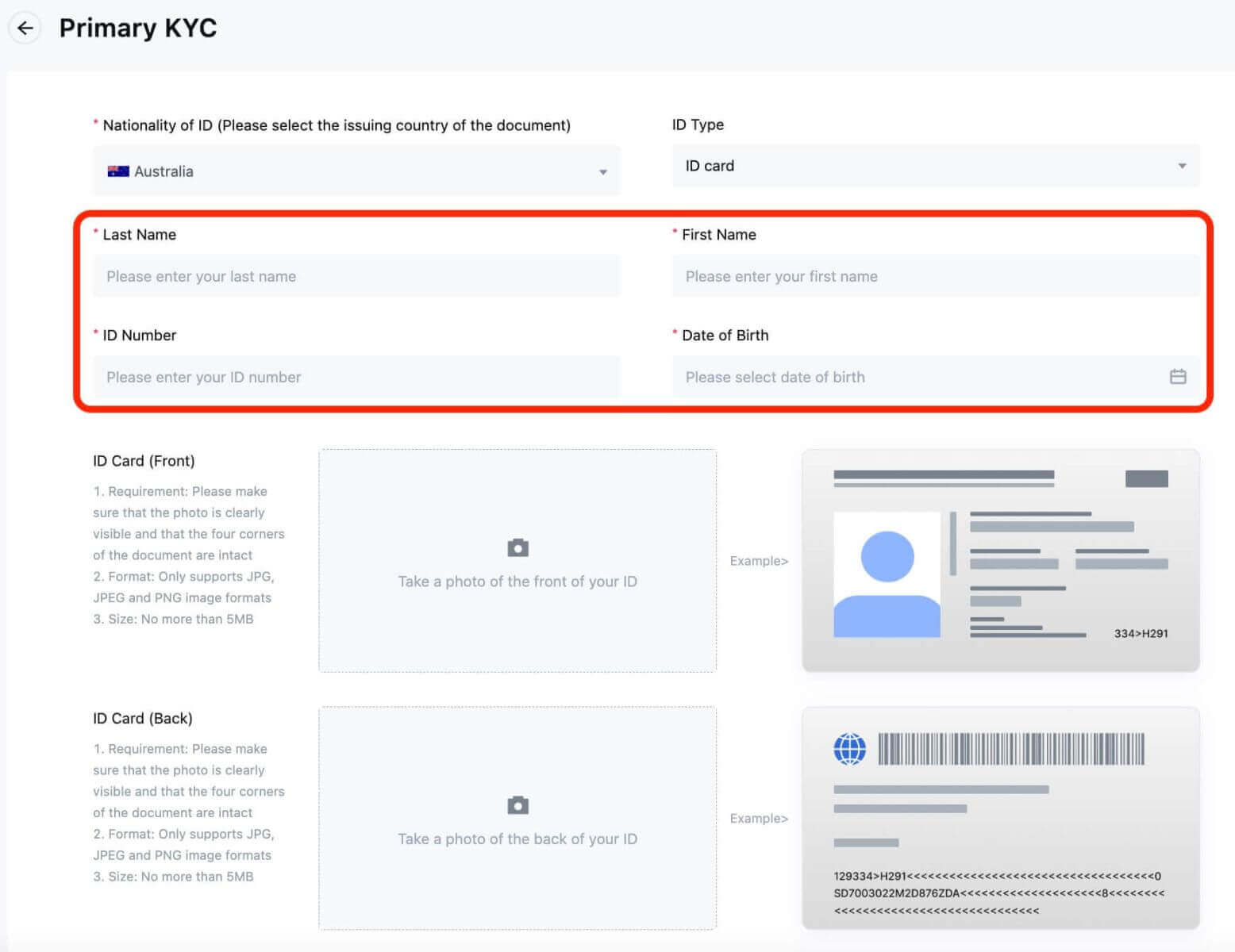
5. Kumuha ng mga larawan sa harap at likod ng iyong ID card, at i-upload ang mga ito.
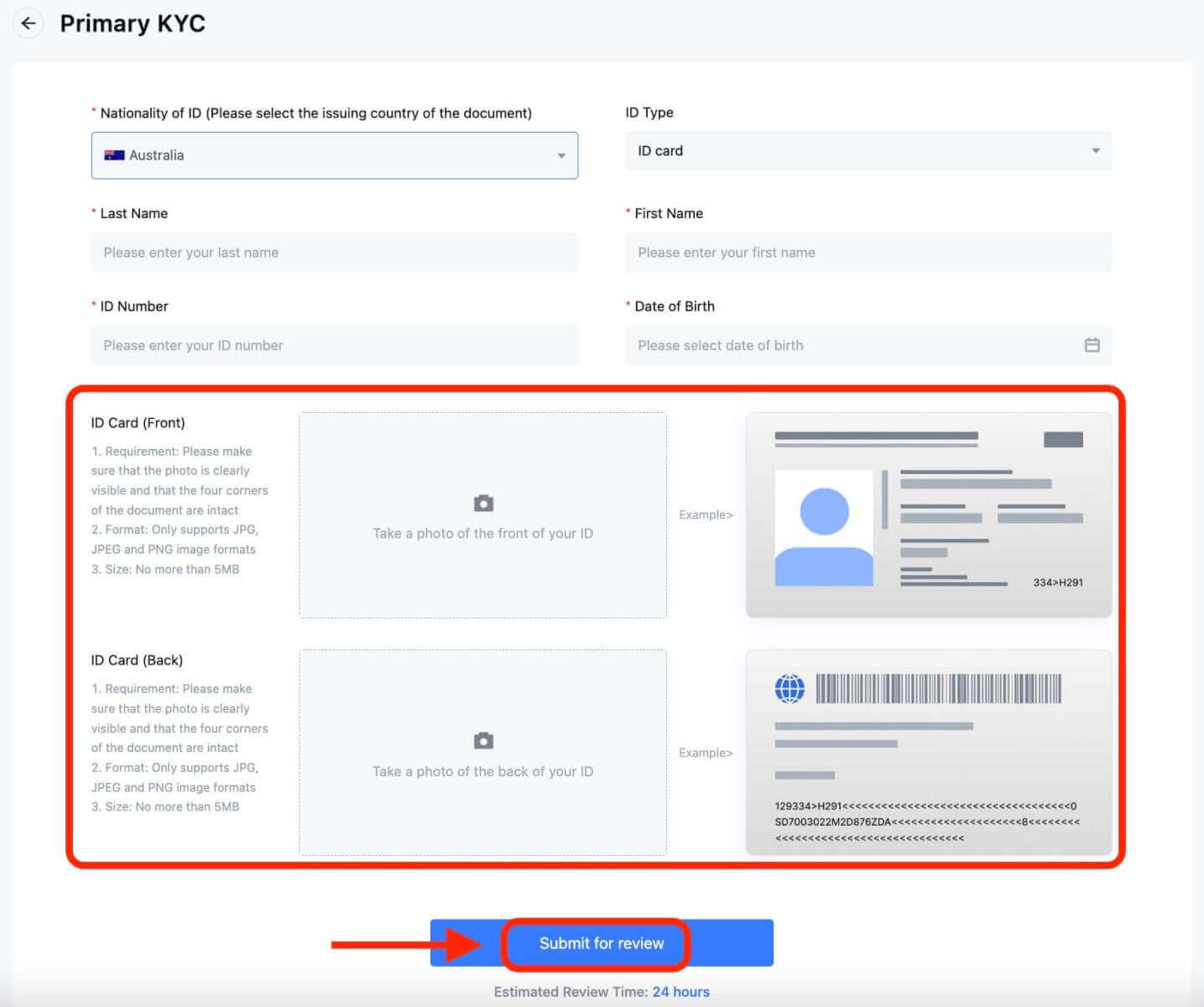
Pakitiyak na ang iyong larawan ay malinaw at nakikita, at lahat ng apat na sulok ng dokumento ay buo. Kapag nakumpleto na, mag-click sa [Isumite para sa pagsusuri]. Ang resulta ng pangunahing KYC ay magiging available sa loob ng 24 na oras.
Advanced na KYC sa MEXC
1. Mag-log in sa website ng MEXC at ipasok ang iyong account.
Mag-click sa icon ng user sa kanang sulok sa itaas - [Identification].
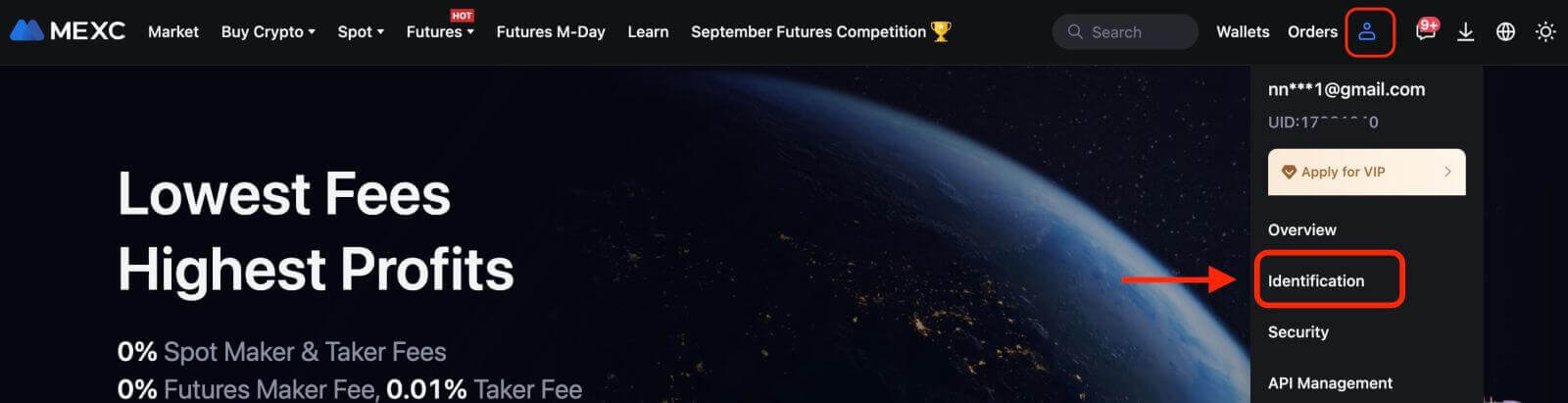
2. Sa tabi ng "Advanced KYC", mag-click sa [Verify].
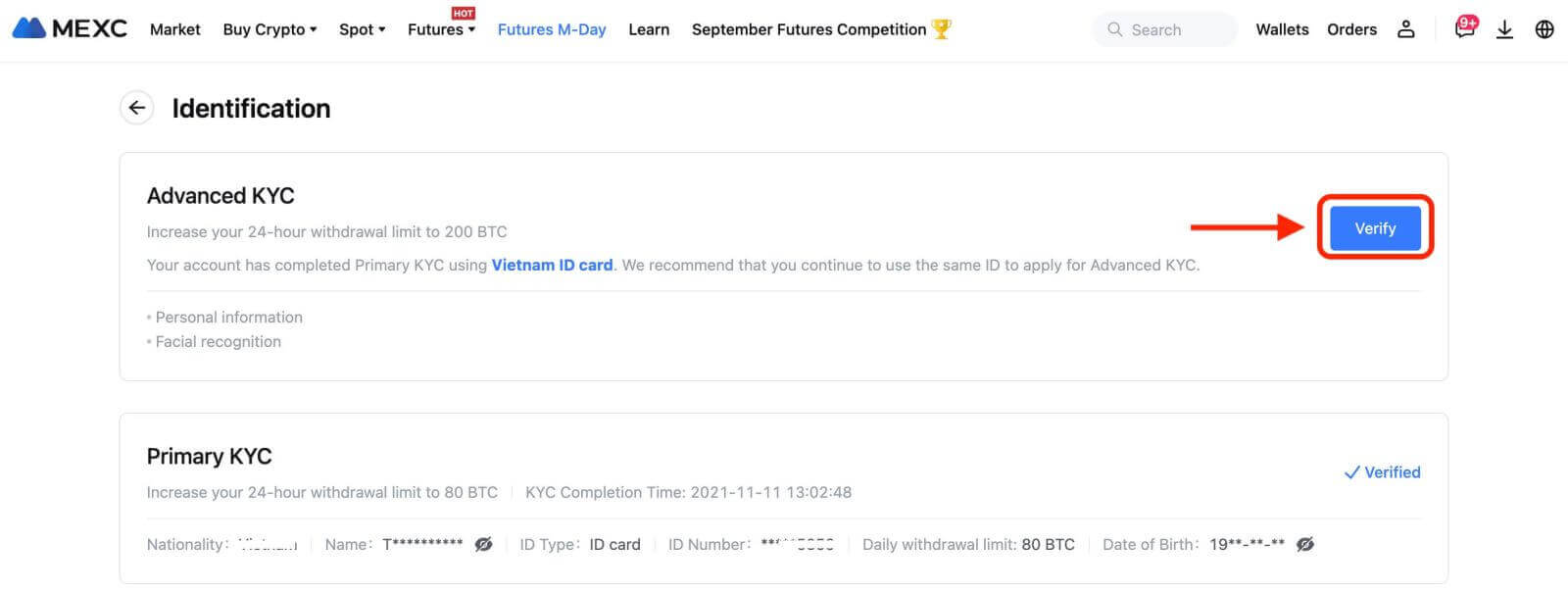
3. Piliin ang iyong Nasyonalidad ng ID at Uri ng ID. Mag-click sa [Kumpirmahin].
Pakitandaan na: kung hindi mo nakumpleto ang iyong pangunahing KYC, kakailanganin mong piliin ang iyong Nasyonalidad ng ID at Uri ng ID sa panahon ng advanced na KYC. Kung nakumpleto mo na ang iyong pangunahing KYC, bilang default, ang Nasyonalidad ng ID na iyong pinili sa panahon ng pangunahing KYC ay gagamitin, at kakailanganin mo lamang na piliin ang iyong Uri ng ID.
4. Lagyan ng tsek ang kahon sa tabi ng "Kinukumpirma ko na nabasa ko ang Paunawa sa Privacy at ibigay ang aking pahintulot sa pagproseso ng aking personal na data, kabilang ang biometrics, tulad ng inilarawan sa Pahintulot na ito." Mag-click sa [Next].
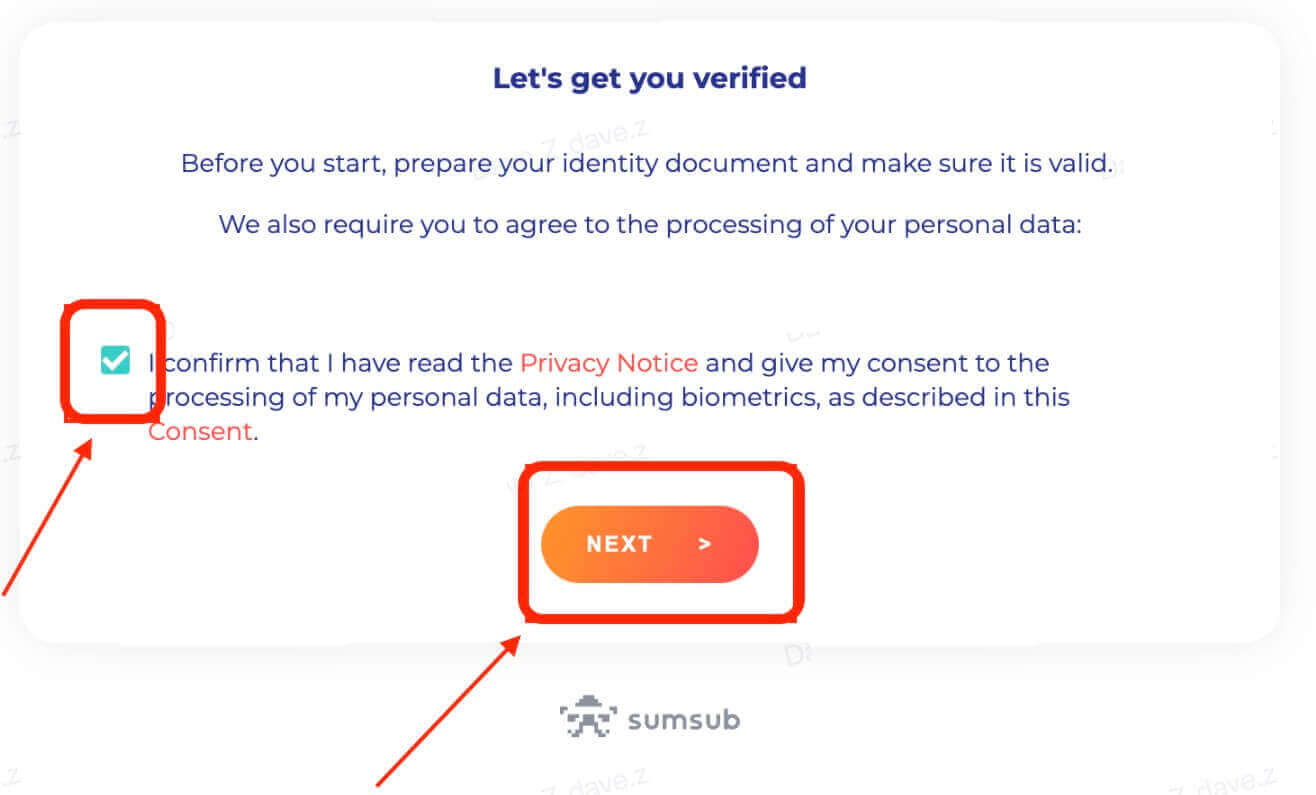
5. I-upload ang mga larawan ayon sa mga kinakailangan sa webpage.
Pakitiyak na ang dokumento ay ganap na ipinapakita at ang iyong mukha ay malinaw at nakikita sa larawan.
6. Pagkatapos suriin kung tama ang lahat ng impormasyon, isumite ang advanced na KYC.
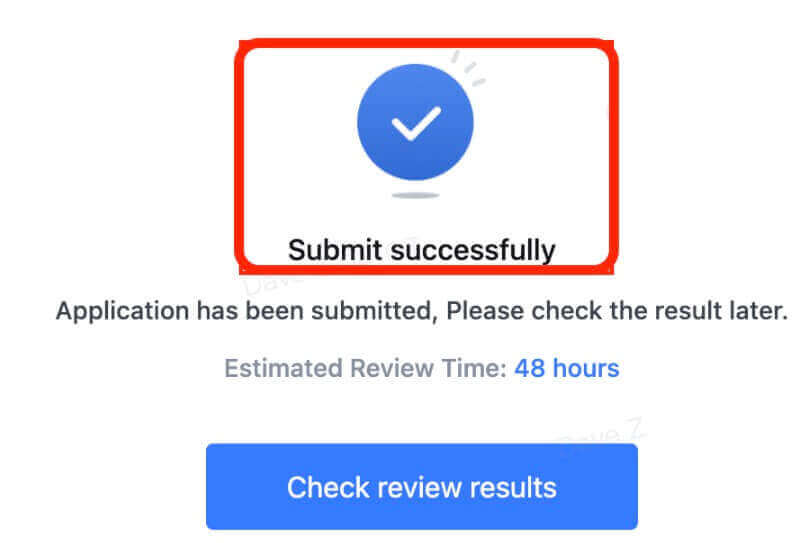
Ang resulta ay magiging available sa loob ng 48 oras. Mangyaring maghintay nang matiyaga.
Mga Karaniwang Error sa Panahon ng Advanced na Proseso ng KYC
- Ang pagkuha ng hindi malinaw, malabo, o hindi kumpletong mga larawan ay maaaring magresulta sa hindi matagumpay na Advanced na pag-verify ng KYC. Kapag nagsasagawa ng pagkilala sa mukha, mangyaring tanggalin ang iyong sumbrero (kung naaangkop) at direktang humarap sa camera.
- Ang advanced KYC ay konektado sa isang third-party na database ng pampublikong seguridad, at ang system ay nagsasagawa ng awtomatikong pag-verify, na hindi maaaring manu-manong ma-override. Kung mayroon kang mga espesyal na pangyayari, tulad ng mga pagbabago sa paninirahan o mga dokumento ng pagkakakilanlan na pumipigil sa pagpapatunay, mangyaring makipag-ugnayan sa online na serbisyo sa customer para sa payo.
- Ang bawat account ay maaari lamang magsagawa ng Advanced na KYC hanggang tatlong beses bawat araw. Pakitiyak ang pagkakumpleto at katumpakan ng na-upload na impormasyon.
- Kung ang mga pahintulot sa camera ay hindi ibinigay para sa app, hindi mo magagawang kumuha ng mga larawan ng iyong dokumento ng pagkakakilanlan o magsagawa ng pagkilala sa mukha.
Paano I-reset ang MEXC Password
Kung nakalimutan mo ang iyong password sa MEXC o kailangan mong i-reset ito para sa anumang dahilan, huwag mag-alala. Madali mo itong mai-reset sa pamamagitan ng pagsunod sa mga simpleng hakbang na ito:Hakbang 1. Pumunta sa website ng MEXC at mag-click sa pindutang "Mag-log In/Mag-sign Up", na karaniwang makikita sa kanang sulok sa itaas ng pahina.
Hakbang 2. Sa pahina ng pag-login, i-click ang "Nakalimutan ang Password?" link sa ibaba ng Log In button.
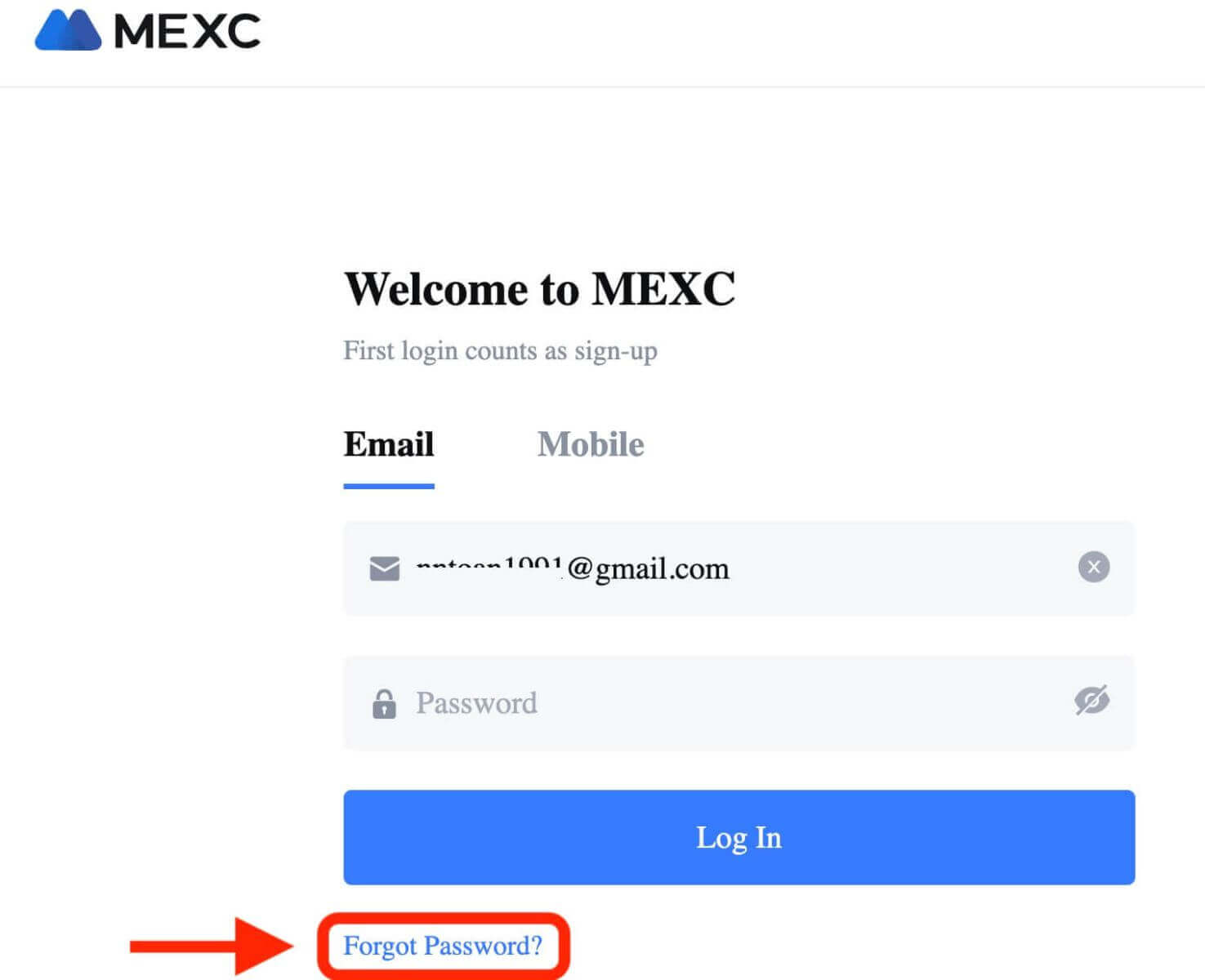
Hakbang 3. Ipasok ang email address o numero ng telepono na ginamit mo upang irehistro ang iyong account at i-click ang "Next" na buton.
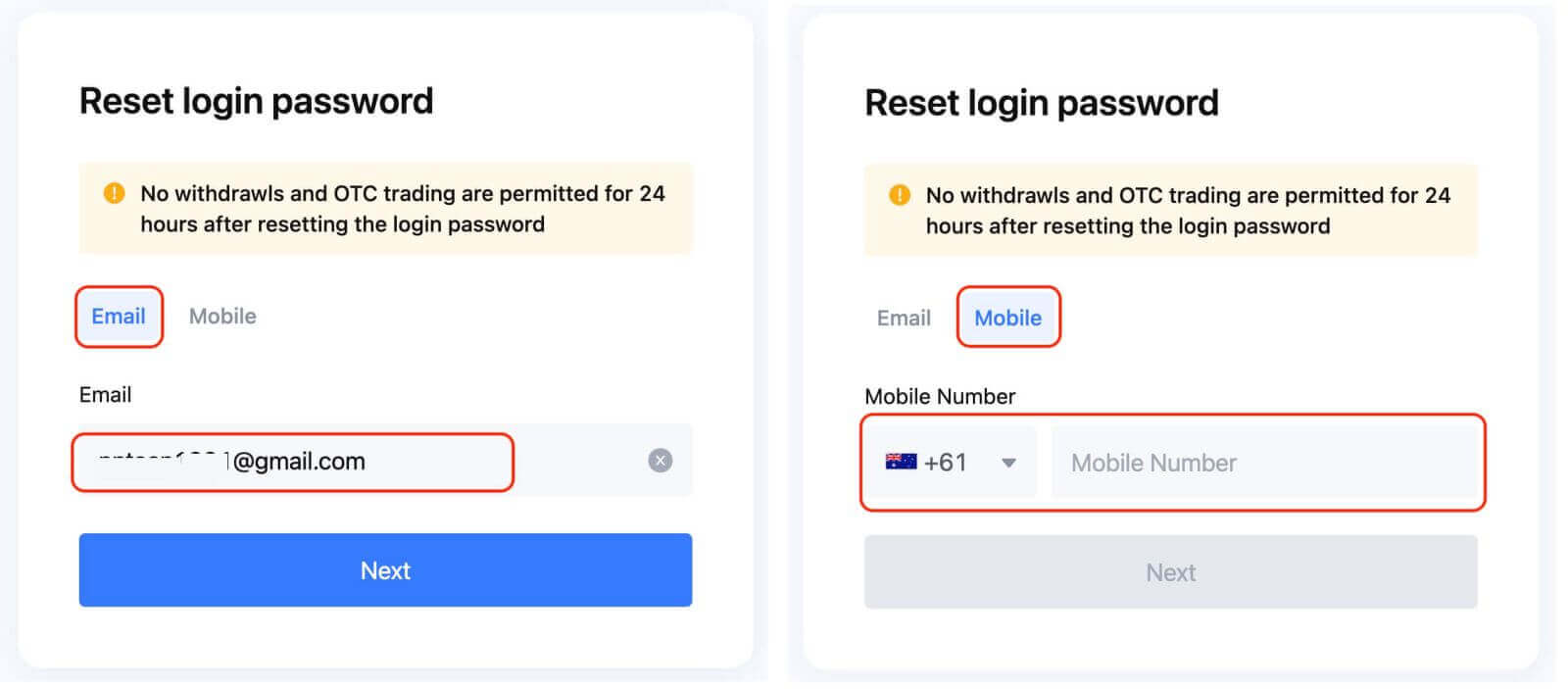
Hakbang 4: Bilang isang hakbang sa seguridad, maaaring hilingin sa iyo ng MEXC na kumpletuhin ang isang CAPTCHA upang i-verify na hindi ka isang bot. Sundin ang mga tagubiling ibinigay upang makumpleto ang hakbang na ito.
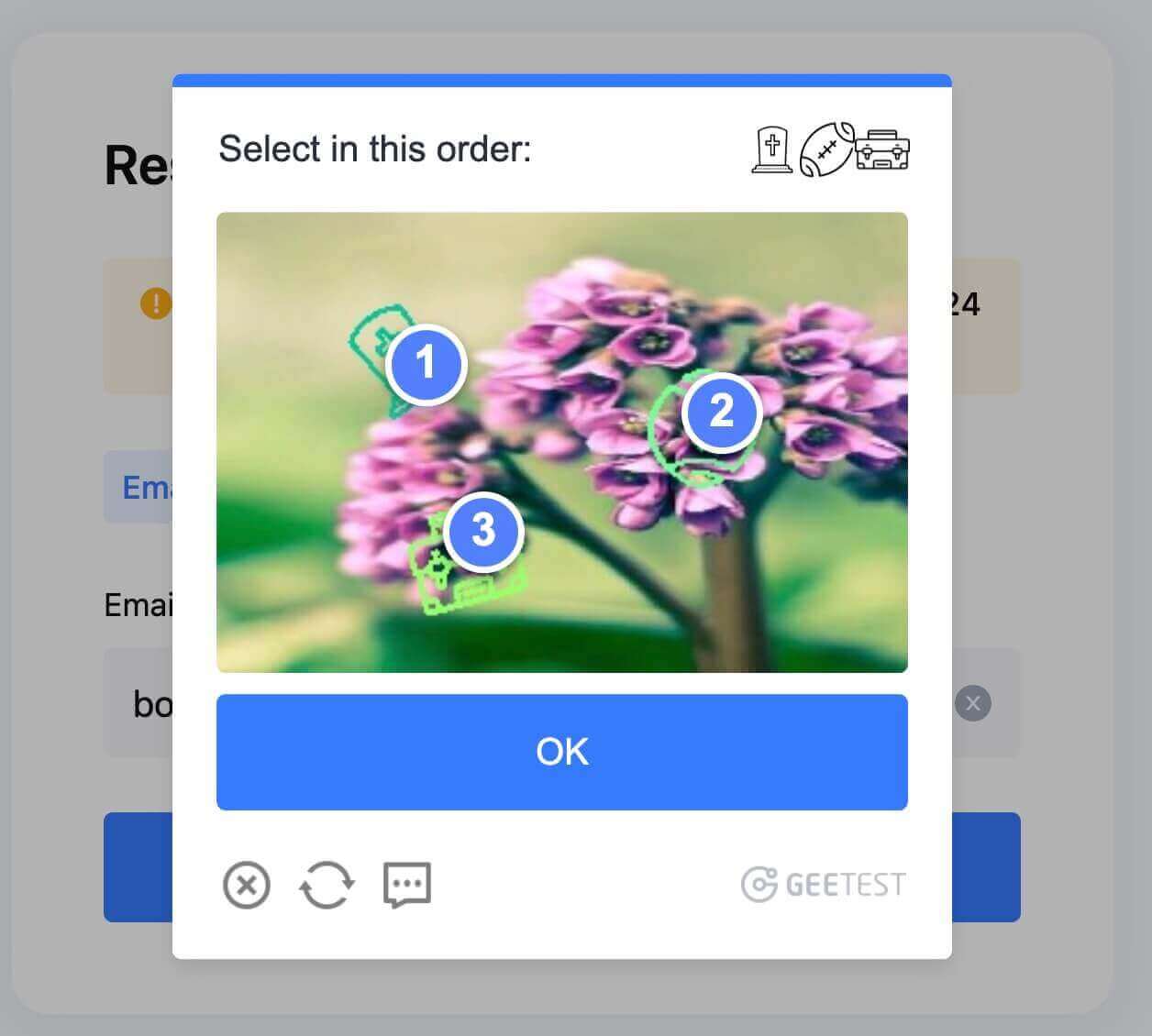
Hakbang 5. I-click ang "Kunin ang Code" at Suriin ang iyong email inbox para sa isang mensahe mula sa MEXC. Ilagay ang verification code at i-click ang "NEXT".
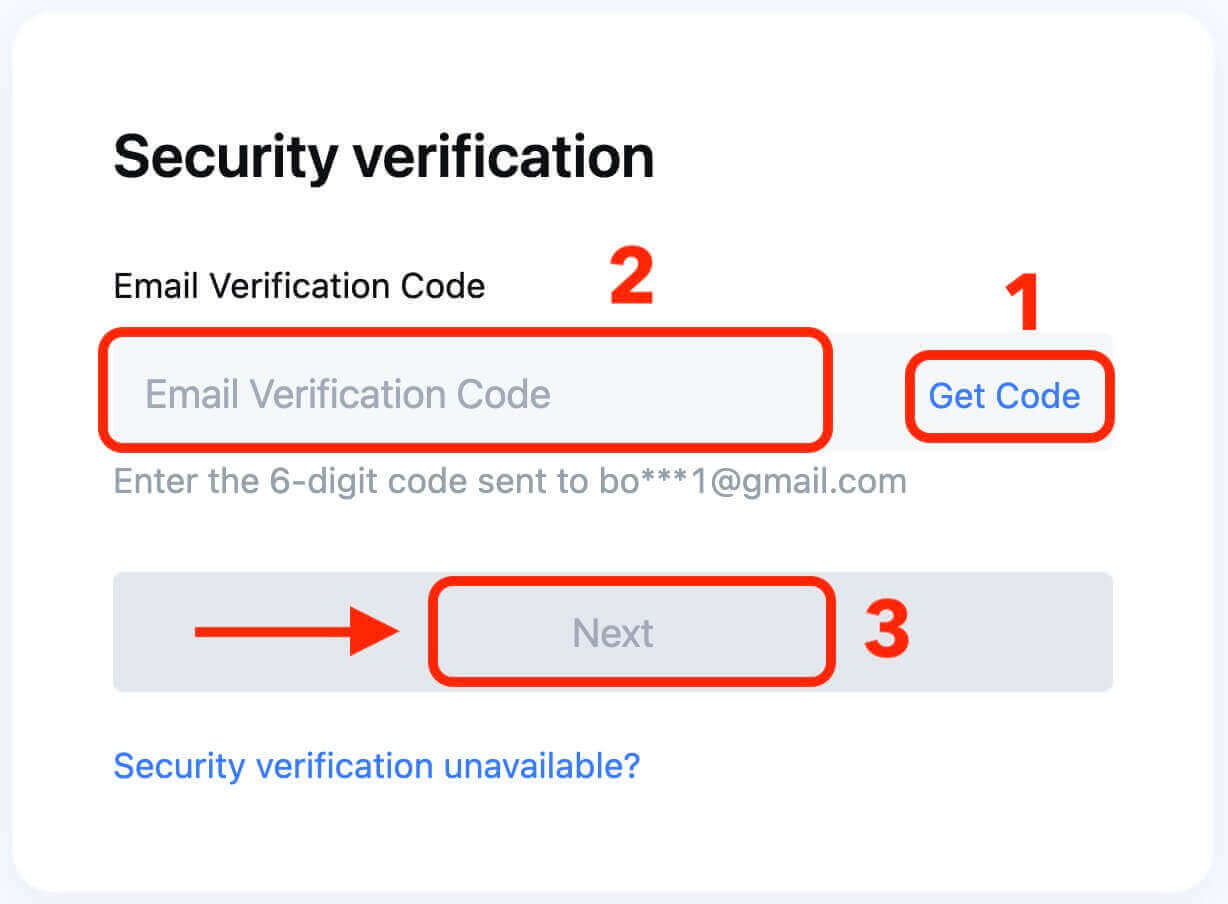
Hakbang 6. Ipasok ang iyong bagong password sa pangalawang pagkakataon upang kumpirmahin ito. I-double-check upang matiyak na magkatugma ang parehong mga entry.
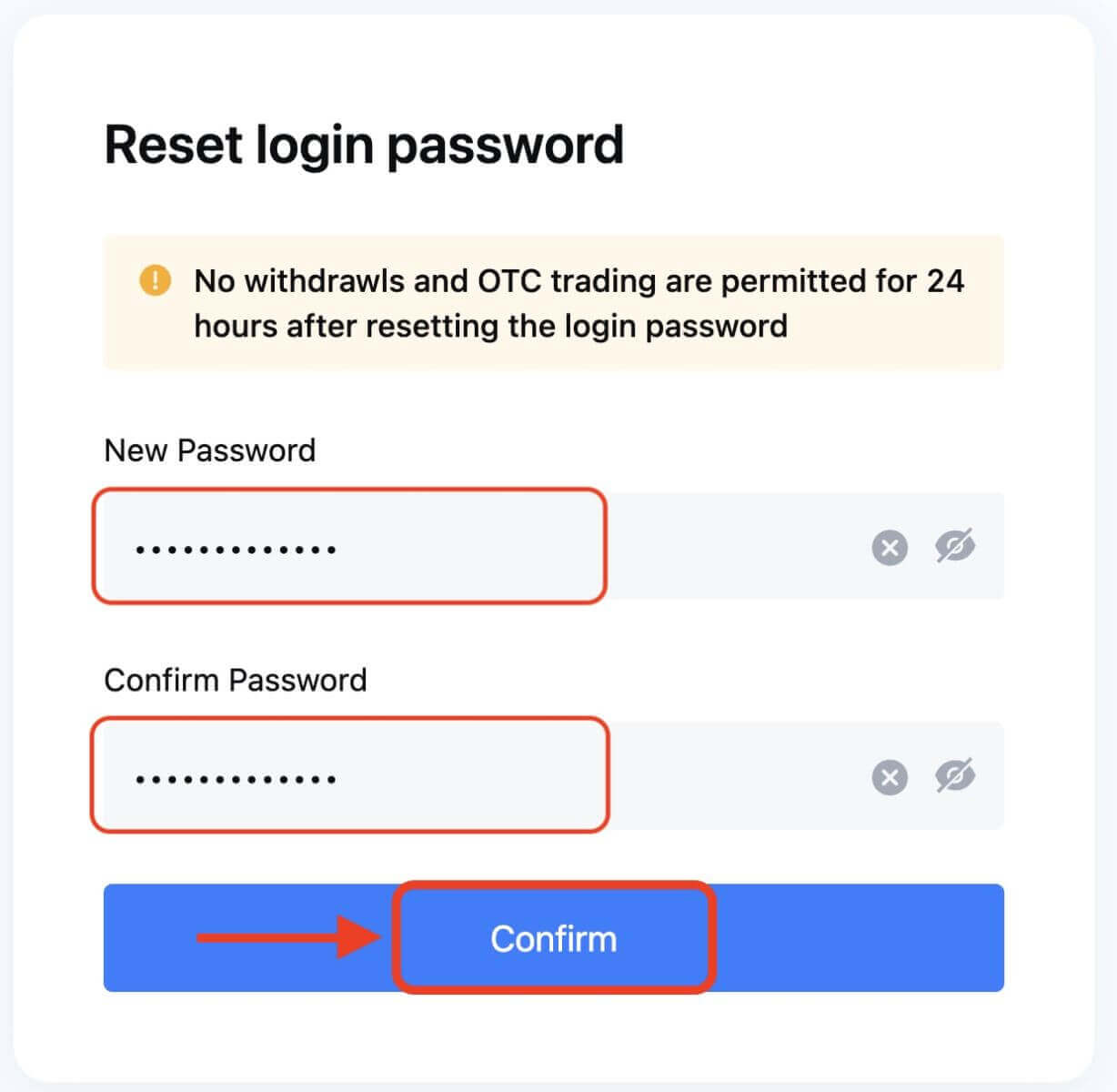
Hakbang 7. Maaari ka na ngayong mag-log in sa iyong account gamit ang iyong bagong password at masiyahan sa pangangalakal sa MEXC.


